C4D+OC-卡通虎年生肖新年IP建模图文教程发布时间:2022年02月28日 08:01
虎课网为您提供C4D版块下的C4D+OC-卡通虎年生肖新年IP建模图文教程,本篇教程使用软件为C4D(R19),难度等级为中级拔高,下面开始学习这节课的内容吧!
本节课讲解 CINEMA 4D(简称C4D)软件 + Octane渲染器 - 卡通虎年生肖新年IP建模,同学们可以在下方评论区进行留言,老师会根据你们的问题进行回复。

学完本课内容后,同学们可以根据下图作业布置,在视频下方提交作业图片,老师会一一解答。
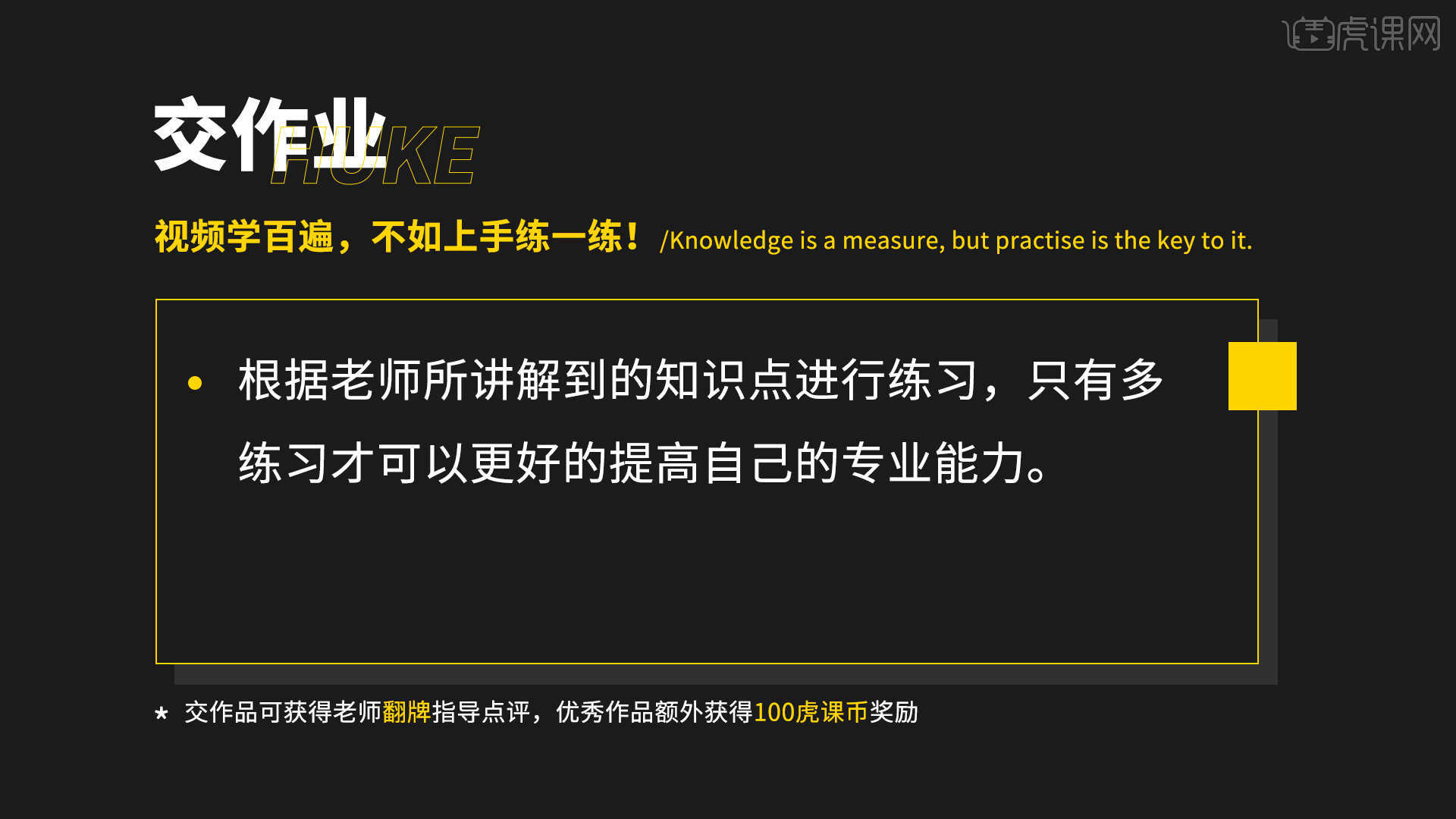
那我们开始今天的教程吧。
1.打开C4D,拖入两张效果图,调整尺寸,透明为68%,新建【球体】,类型为六面体,分段为32,如图所示。
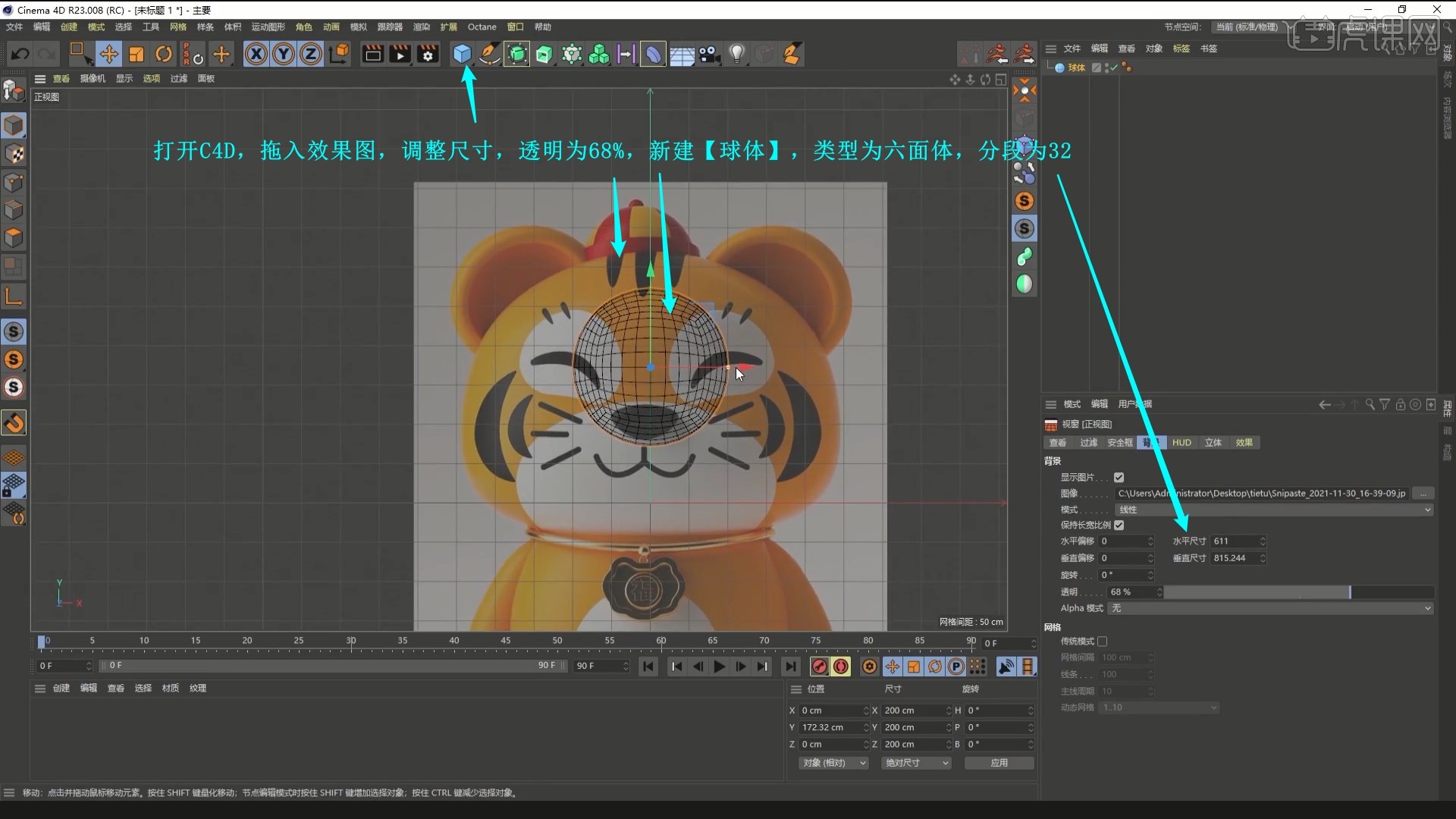
2.放大球体,【创建子级】【FFD】,在【点模式】选中点并调整,贴合效果图中的虎头,如图所示。

3.将球体【连接对象+删除】,然后新建【立方体】,调整位置大小对齐鼻子,【创建父级】【细分曲面】,如图所示。
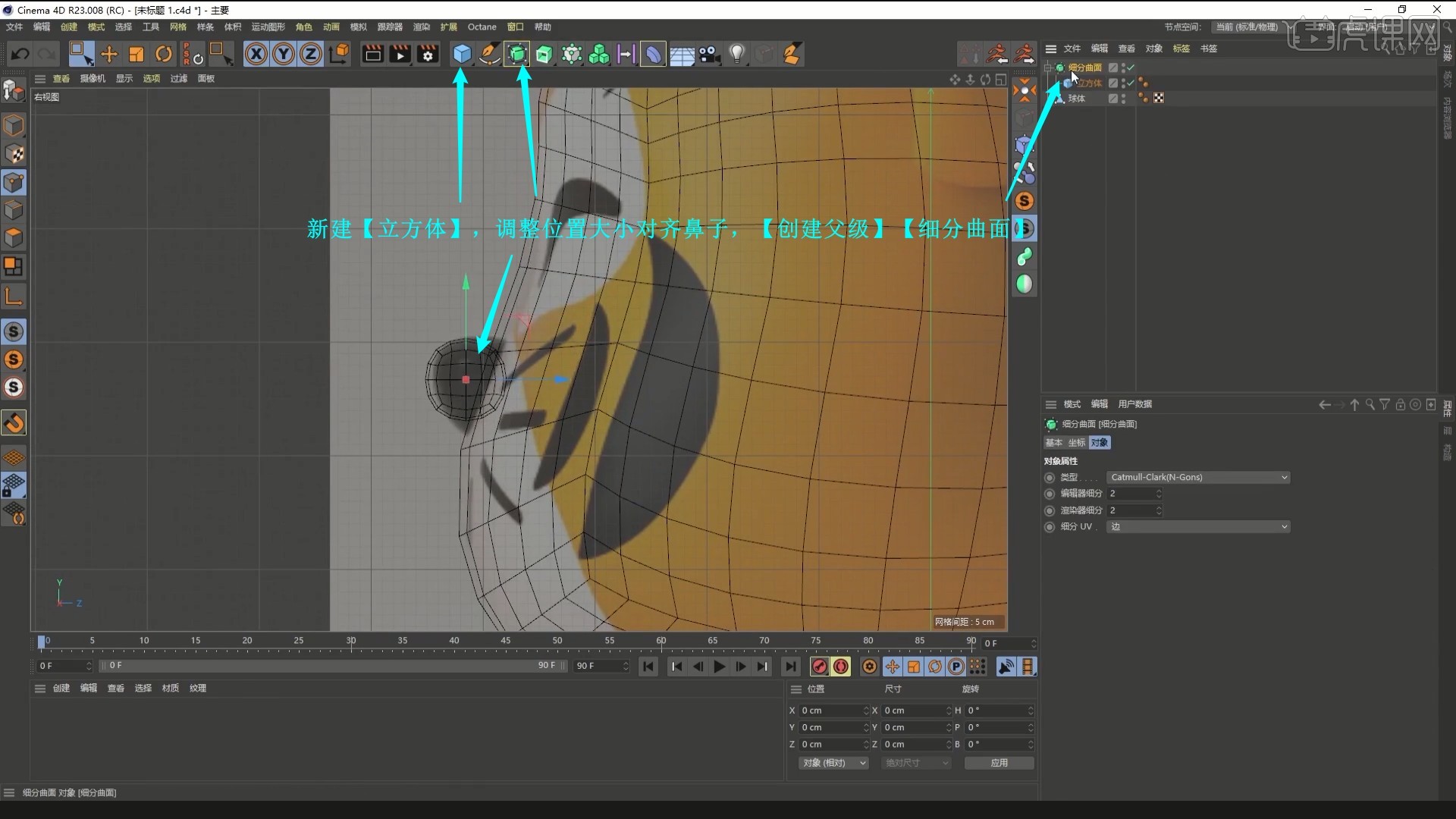
4.对细分曲面【连接对象+删除】,同样【创建子级】【FFD】,在【点模式】选中点并调整,贴合鼻子的轮廓,如图所示。
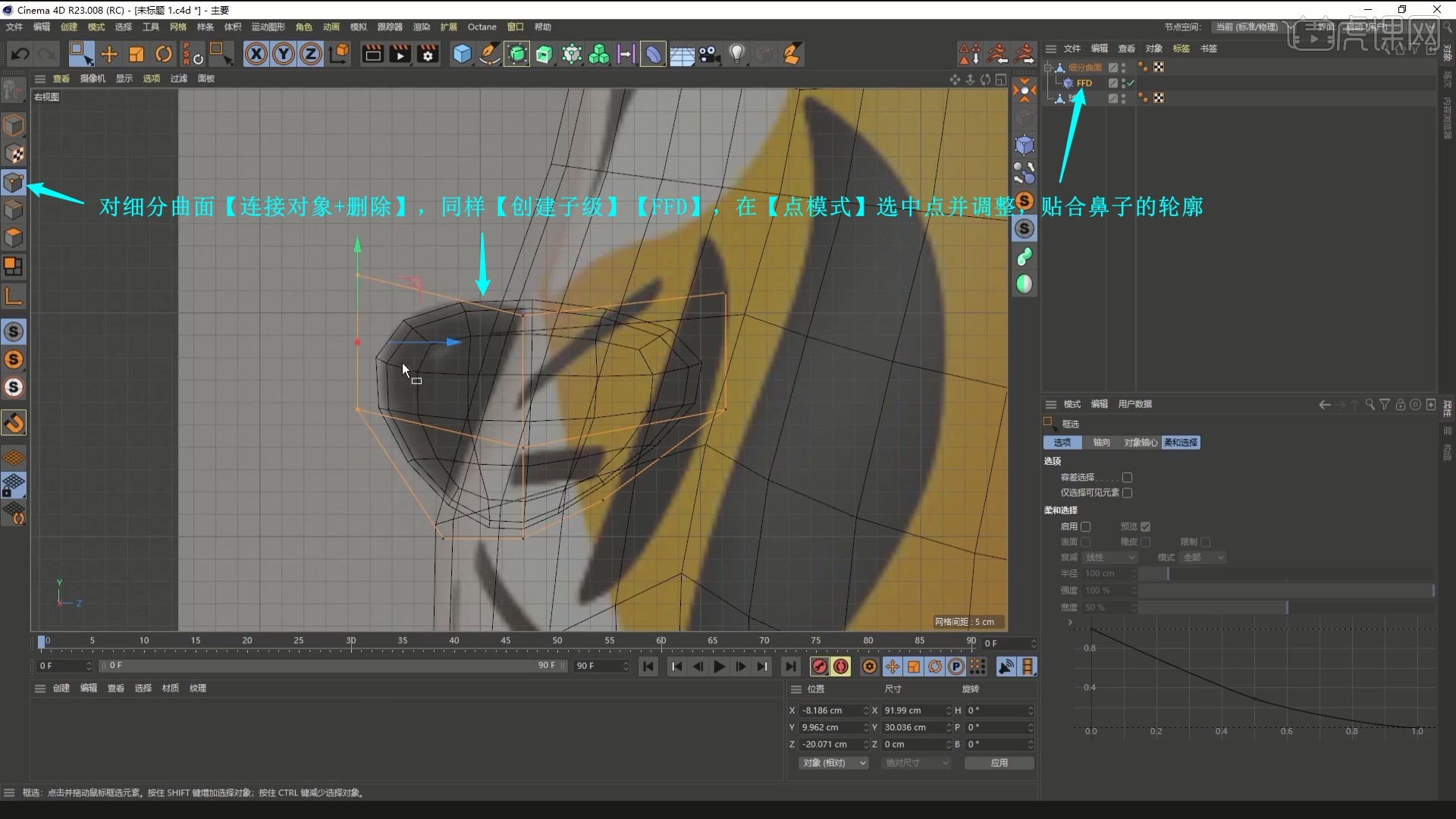
5.对细分曲面【连接对象+删除】,在【点模式】【全选 快捷键:Ctrl+A】并【优化 快捷键:U~O】,再次【创建父级】【细分曲面】,命名为鼻子,如图所示。
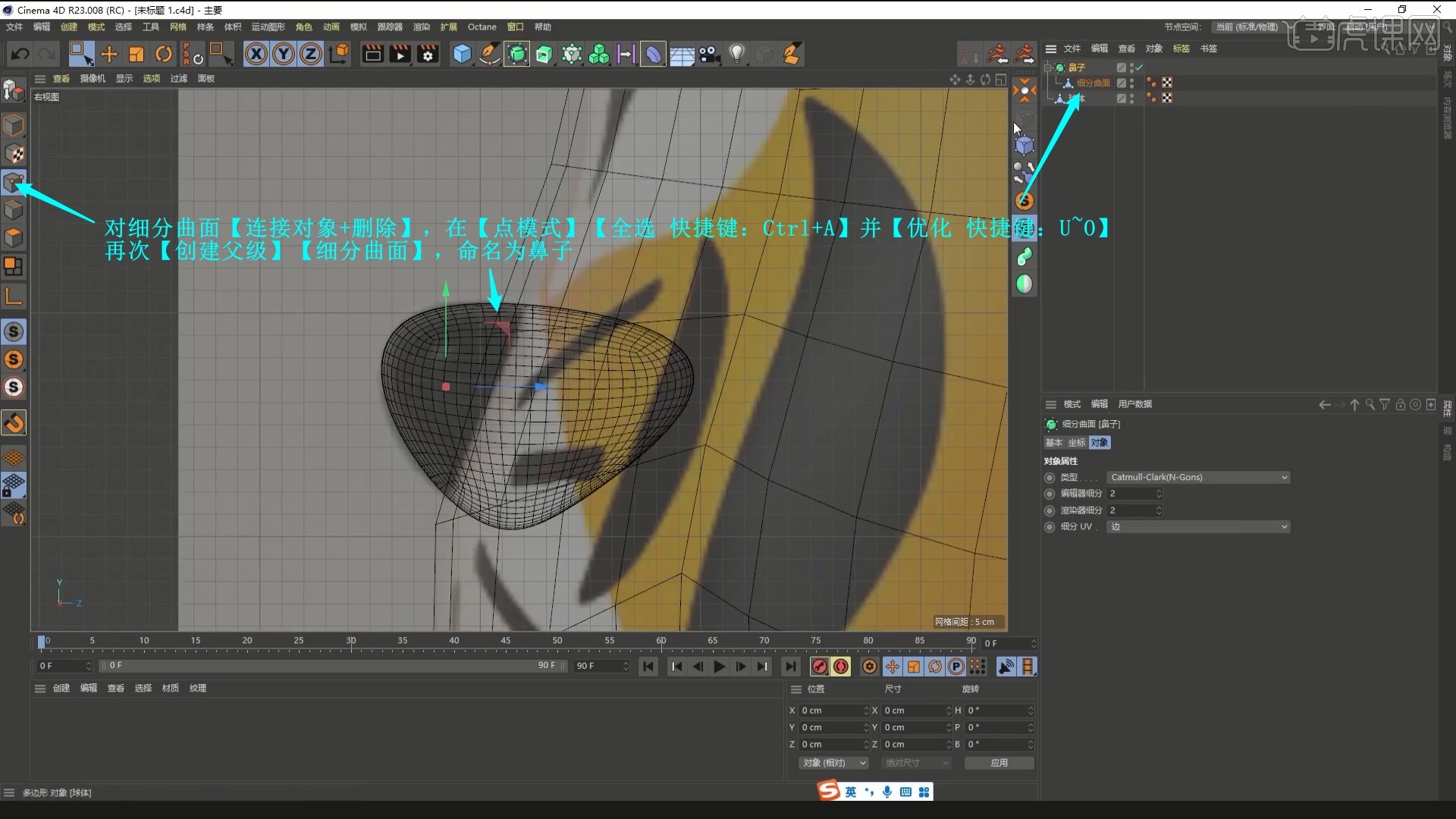
6.新建【圆盘】,调整位置大小对齐耳朵,【创建父级】【细分曲面】,将圆盘【C掉】后【挤压】勾选创建封顶,挤压出厚度,如图所示。
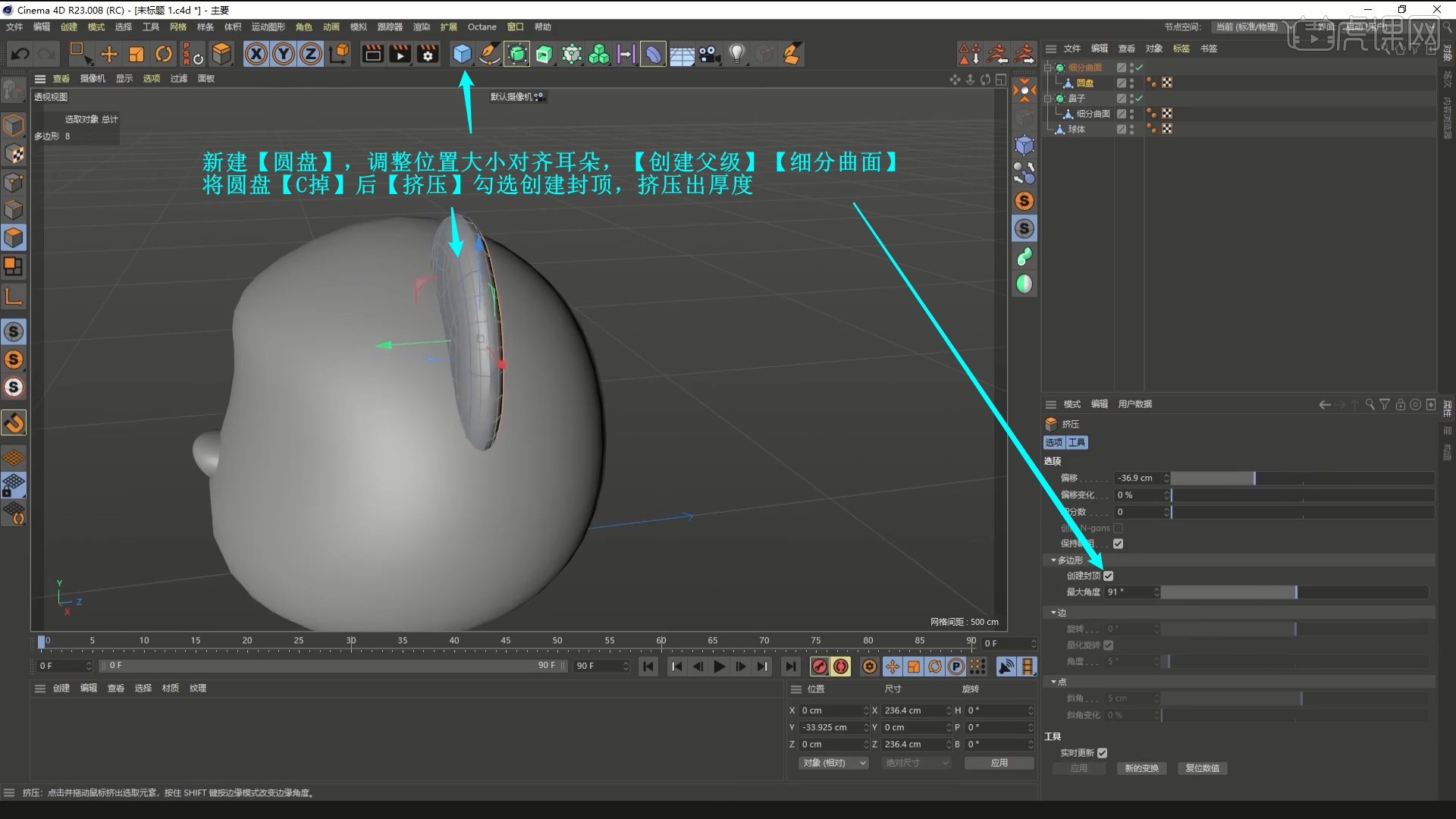
7.在【点模式】选中后顶面中心点并后拉,做出后方的凸起,如图所示。
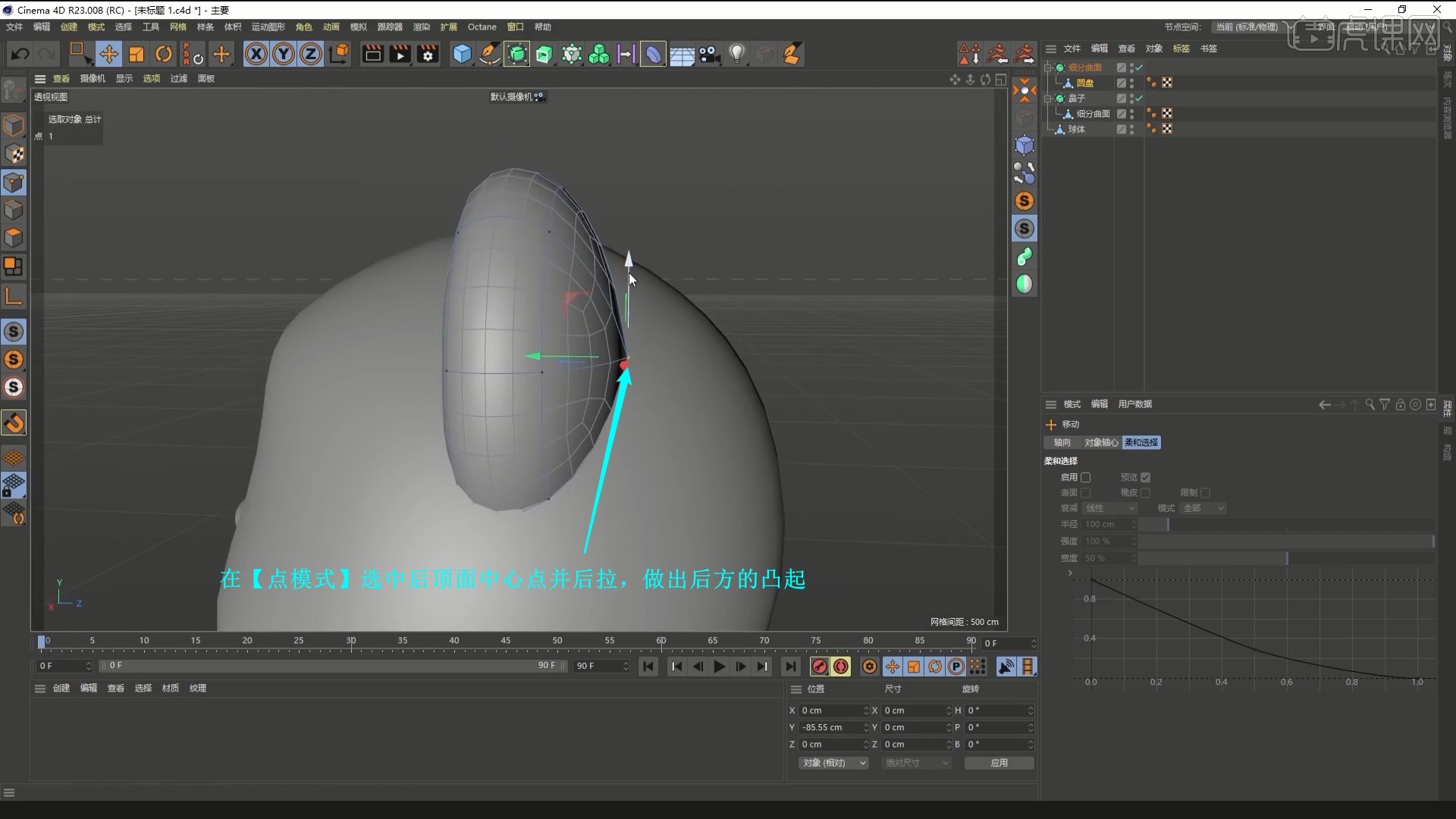
8.隐藏细分曲面,在【面模式】选中前顶面,【内部挤压】收小,【挤压】向内挤压制作凹陷,【缩放】收小面,如图所示。

9.显示细分曲面,【创建父级】【空白】,为空白【创建父级】【对称】,命名为耳朵,做出对称的耳朵,如图所示。

10.接下来制作身体,新建【圆柱】,高度分段为1,旋转分段为12,【C掉】后【面模式】选中并【删除】顶面,在【点模式】【全选】并【优化】,【循环/路径切割】切出7圈边,如图所示。
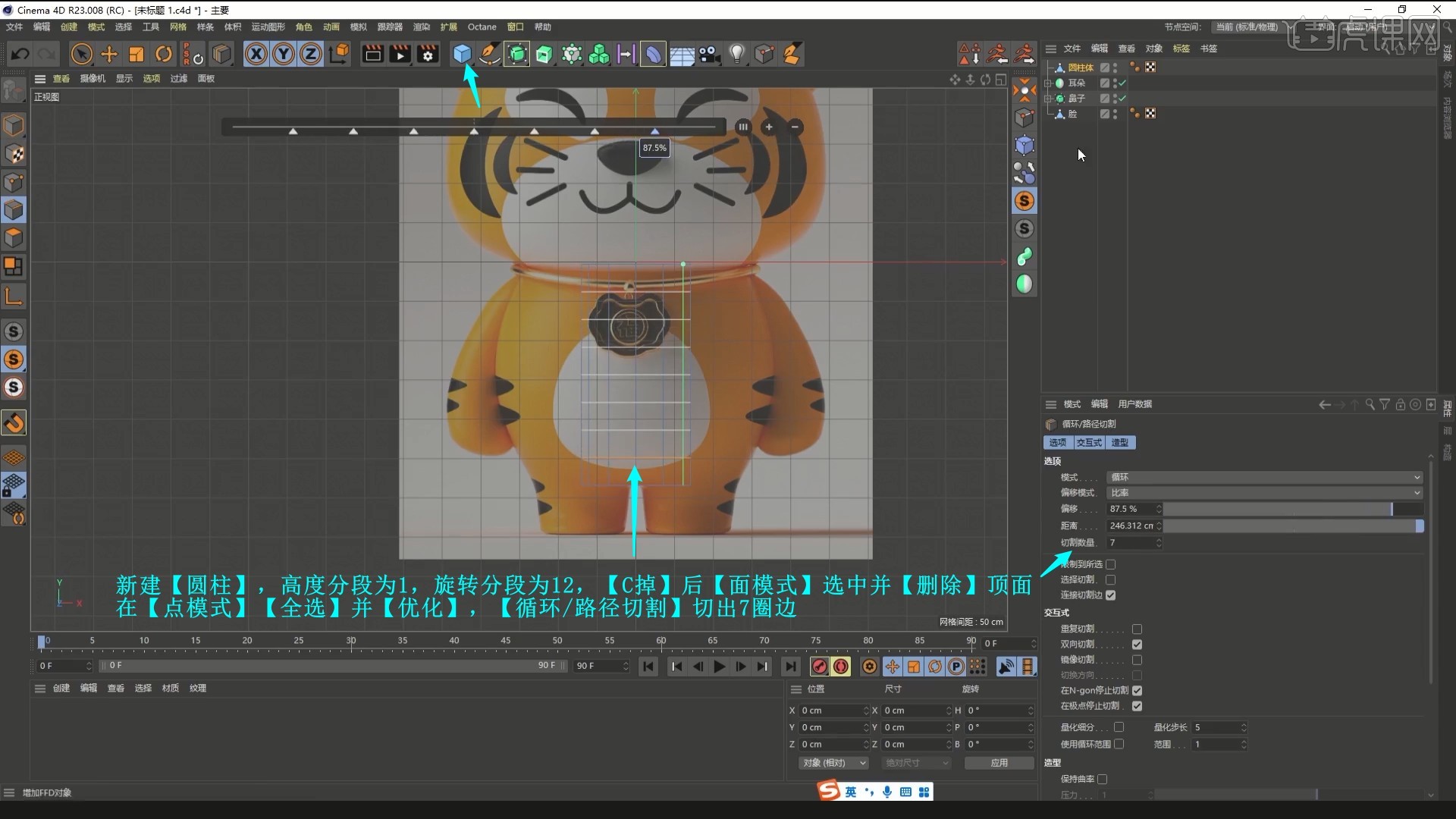
11.同样【创建子级】【FFD】,在【点模式】选中点并调整,贴合身体的轮廓,然后【删除】左半边,【创建父级】【对称】得到另一半,如图所示。
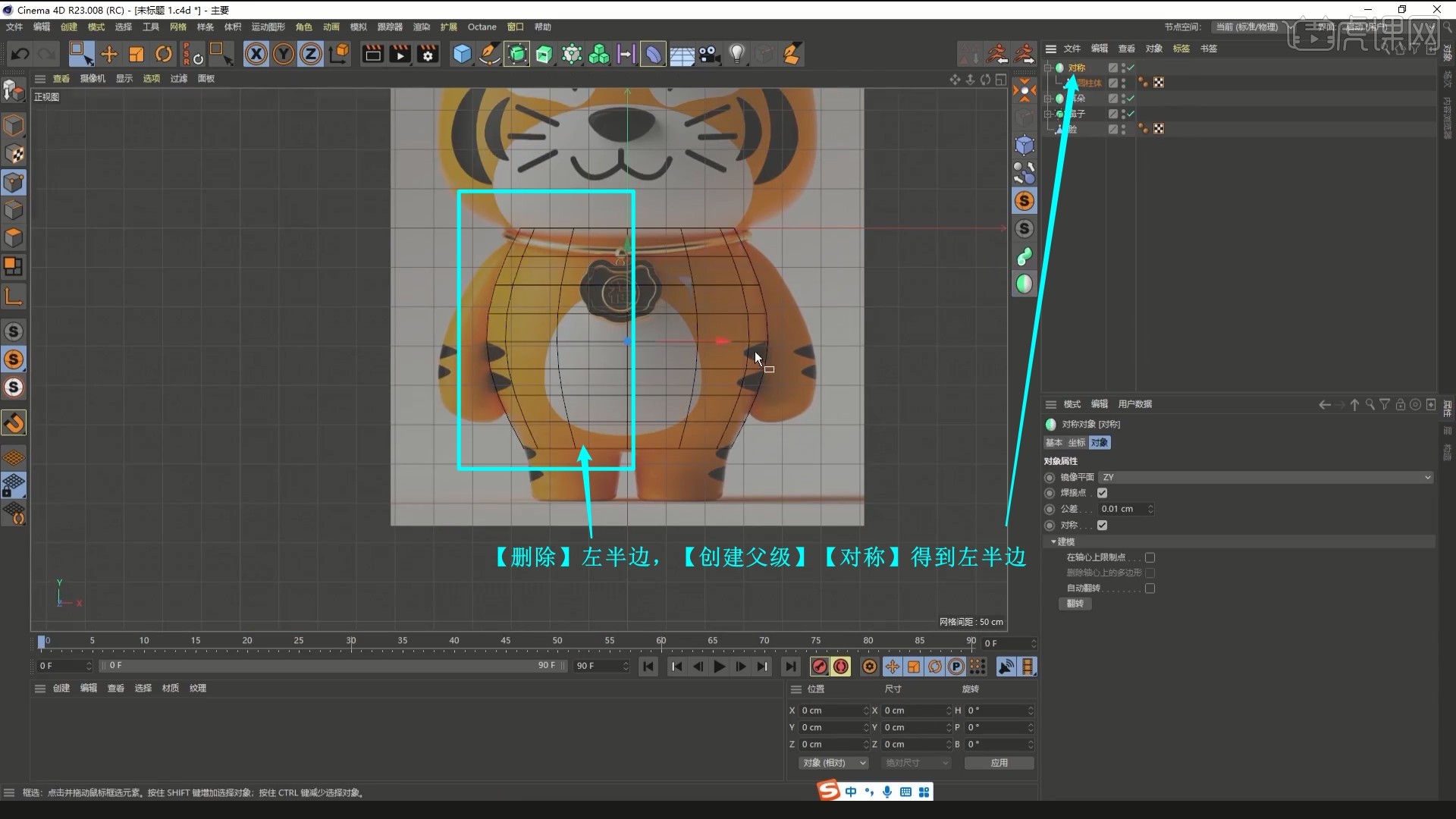
12.【线性切割】为底部切出边,【点模式】调整点,【消除】多余的边,调整为下图的效果,如图所示。
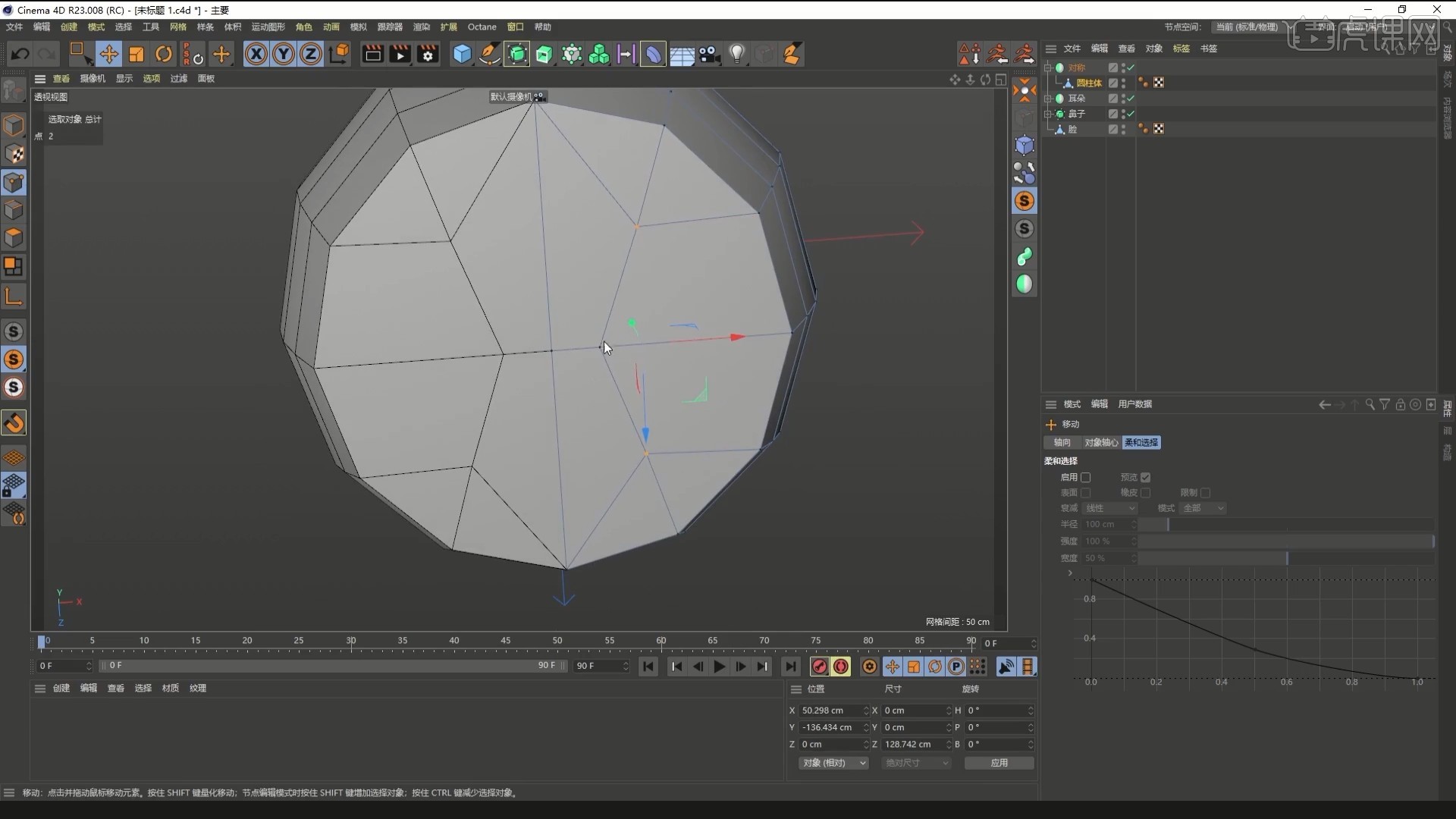
13.新建【多边】,侧边为8,【旋转】为水平,移至圆柱底部,然后【启用捕捉】,在【点模式】调整圆柱底部的点,对齐八边形样条,如图所示。
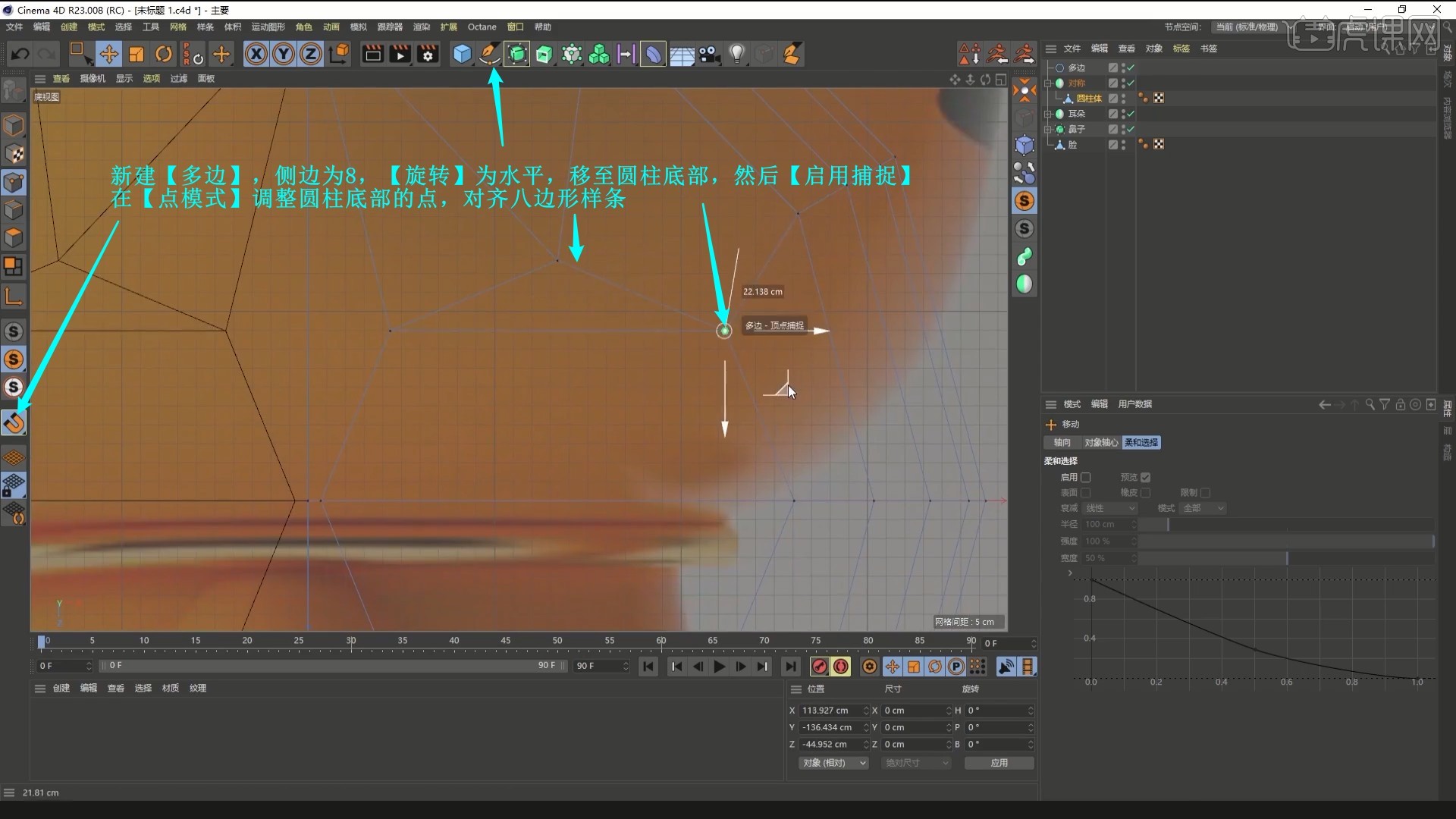
14.【删除】【多边】,在【面模式】选中调整好的八边形的面,下拉做出腿部,如图所示。

15.【点模式】选中腿根部的点并【缩放】和【旋转】调整,贴合效果图,然后【创建父级】【细分曲面】并相同方法继续调整,做出脚部,如图所示。
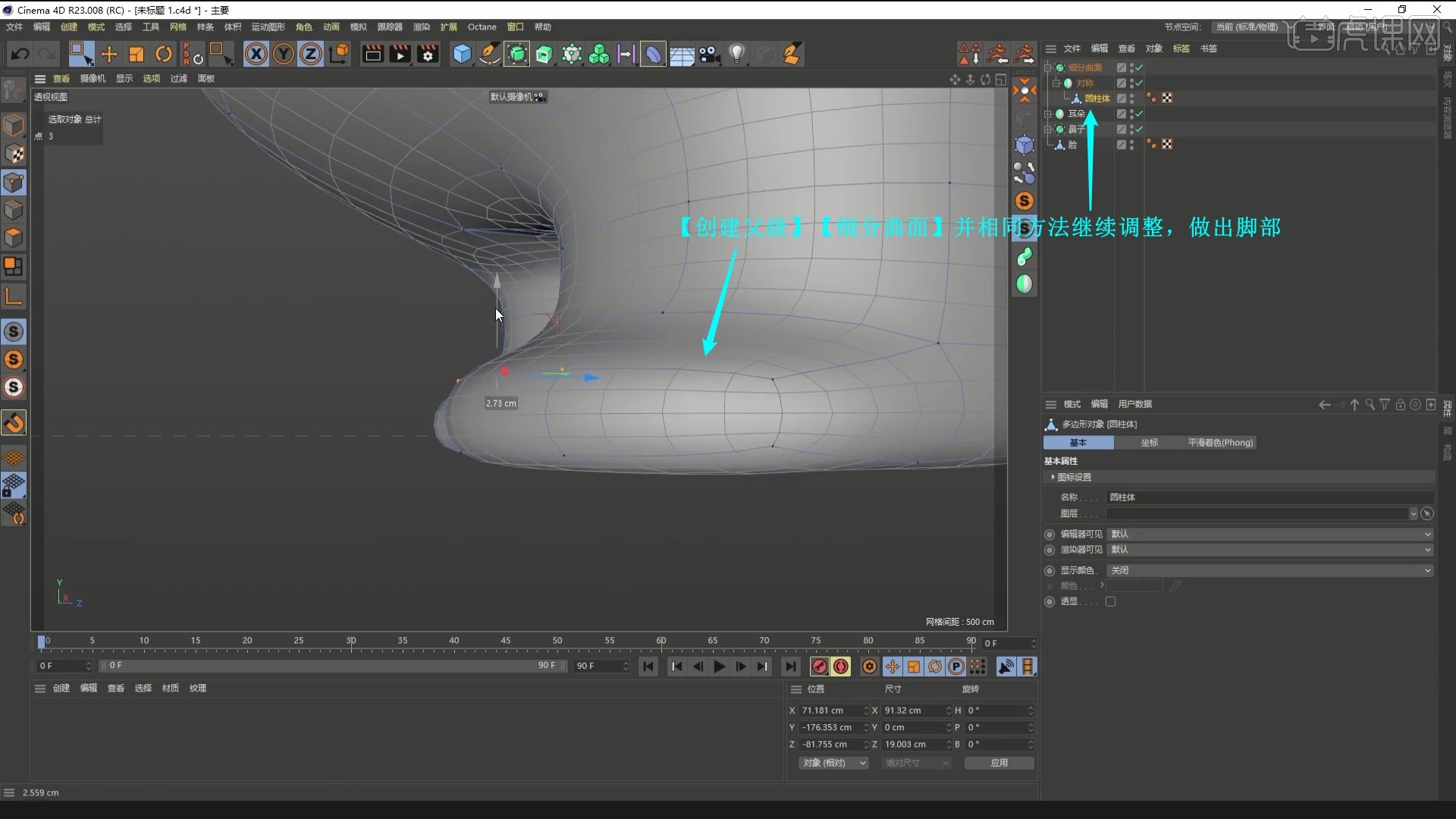
16.接下来制作手臂,新建【胶囊】,高度分段为8,【创建子级】【弯曲】,【匹配到父级】,勾选保持纵轴长度,调整其弯曲变形,贴合手臂的轮廓,如图所示。
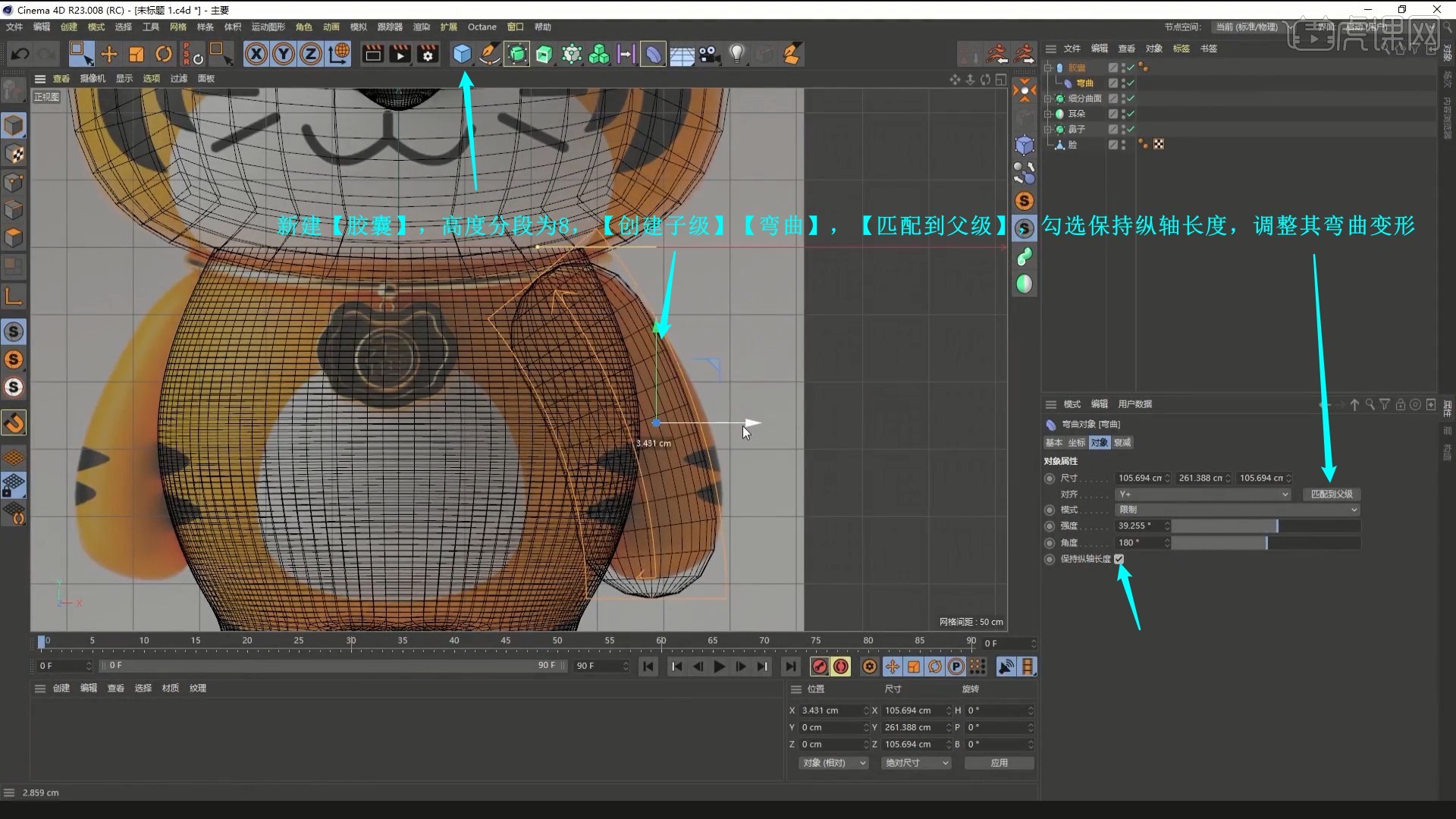
17.调整完成后同样【连接对象+删除】,【创建父级】【空白】,为空白【创建父级】【对称】,做出双臂,如图所示。
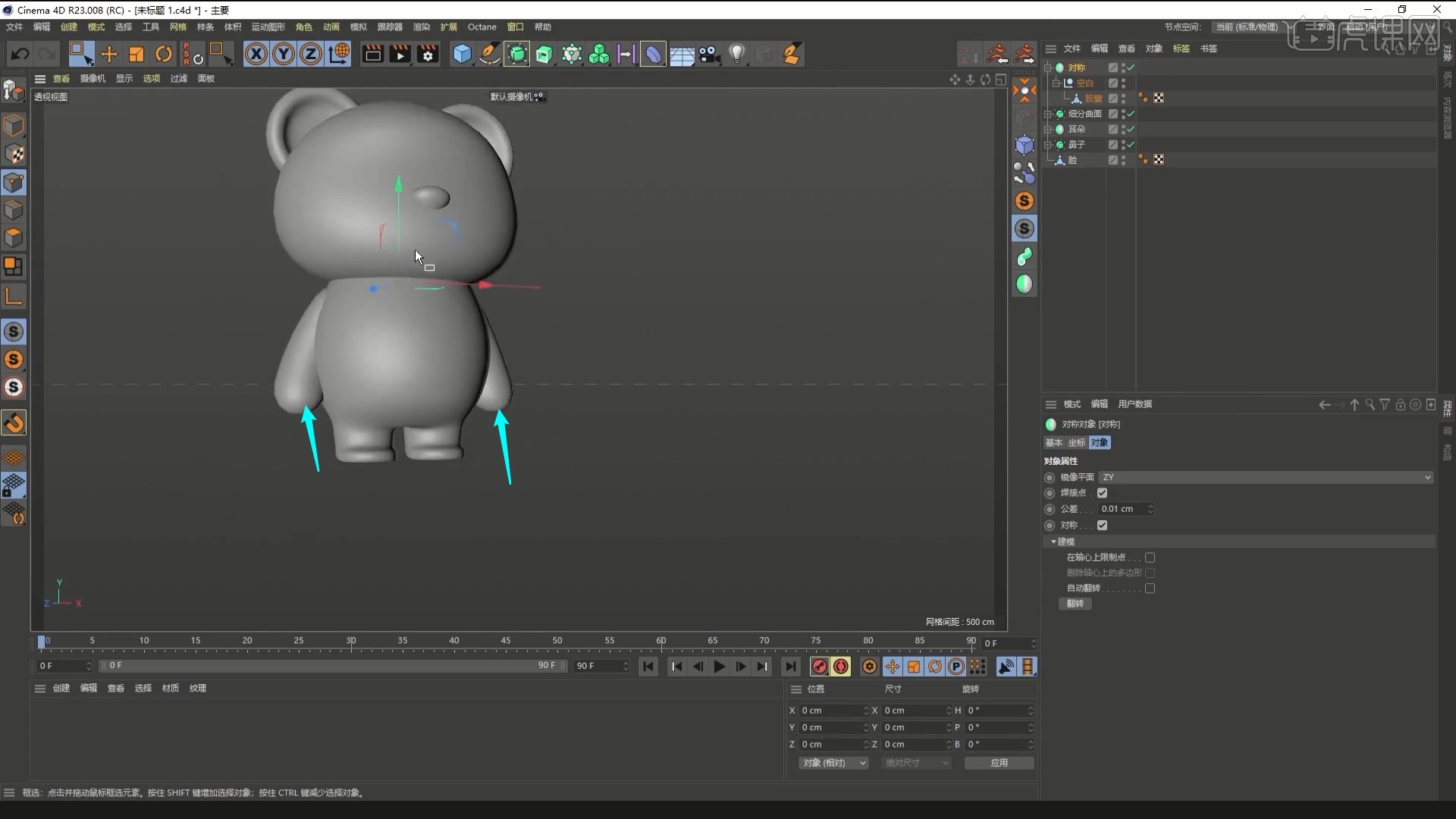
18.接下来制作尾巴,使用【画笔】绘制尾巴的样条,新建【圆环】,为圆环和样条【创建父级】【扫描】,调整圆环来调整粗细,调整样条来调整尾巴的弯曲,如图所示。

19.设置圆环和样条的点插值方式为统一,样条数量为24,调整扫描倒角的尺寸为19.69cm,分段为7,对扫描【重命名】为尾巴,如图所示。
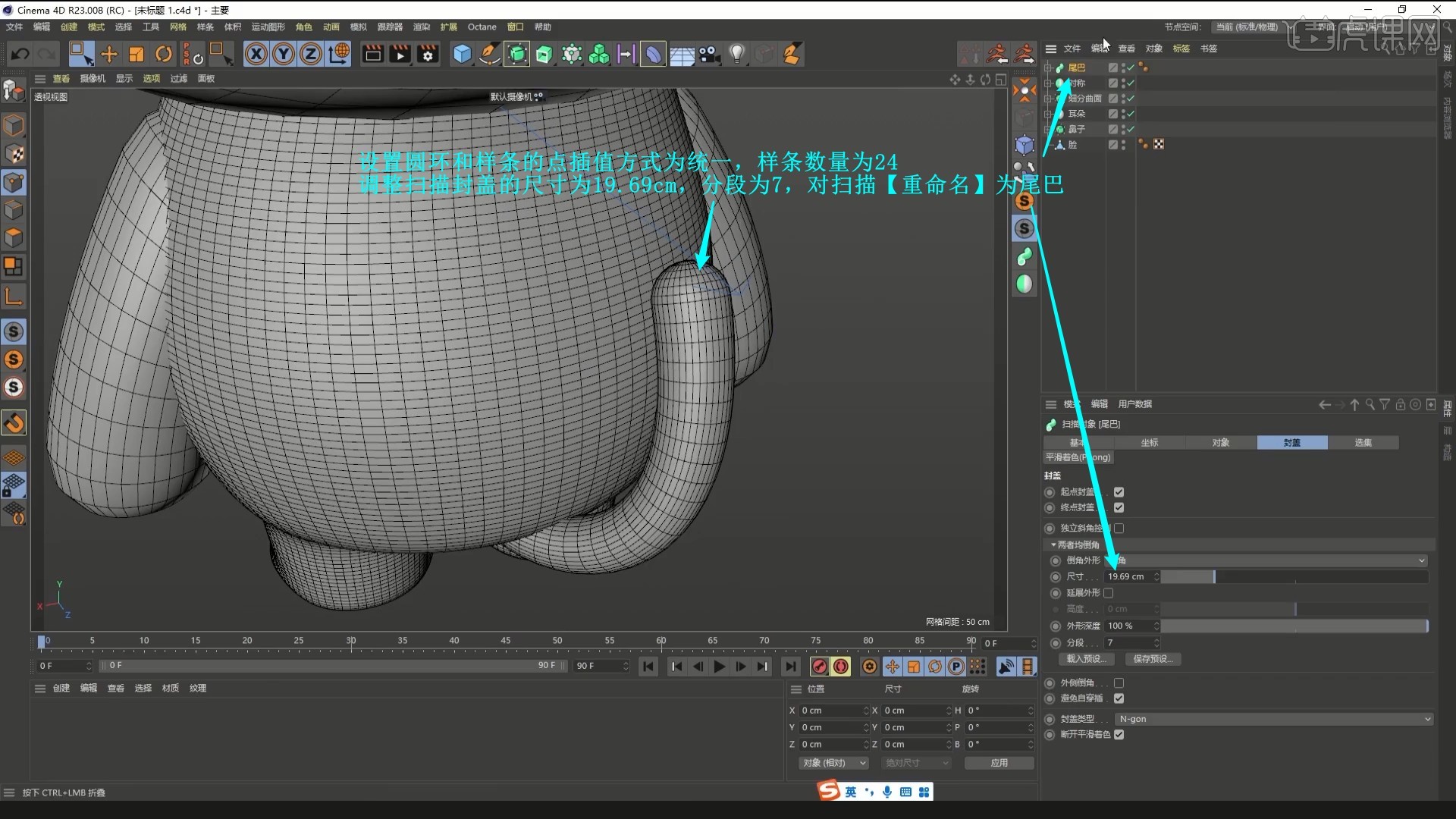
20.隐藏所有模型,接下来制作帽子,新建【球体】,分段为64,【C掉】后【删除】下半部分,【复制】一份,【边模式】选中边,【填充选择】后【反选】,【删除】,如图所示。
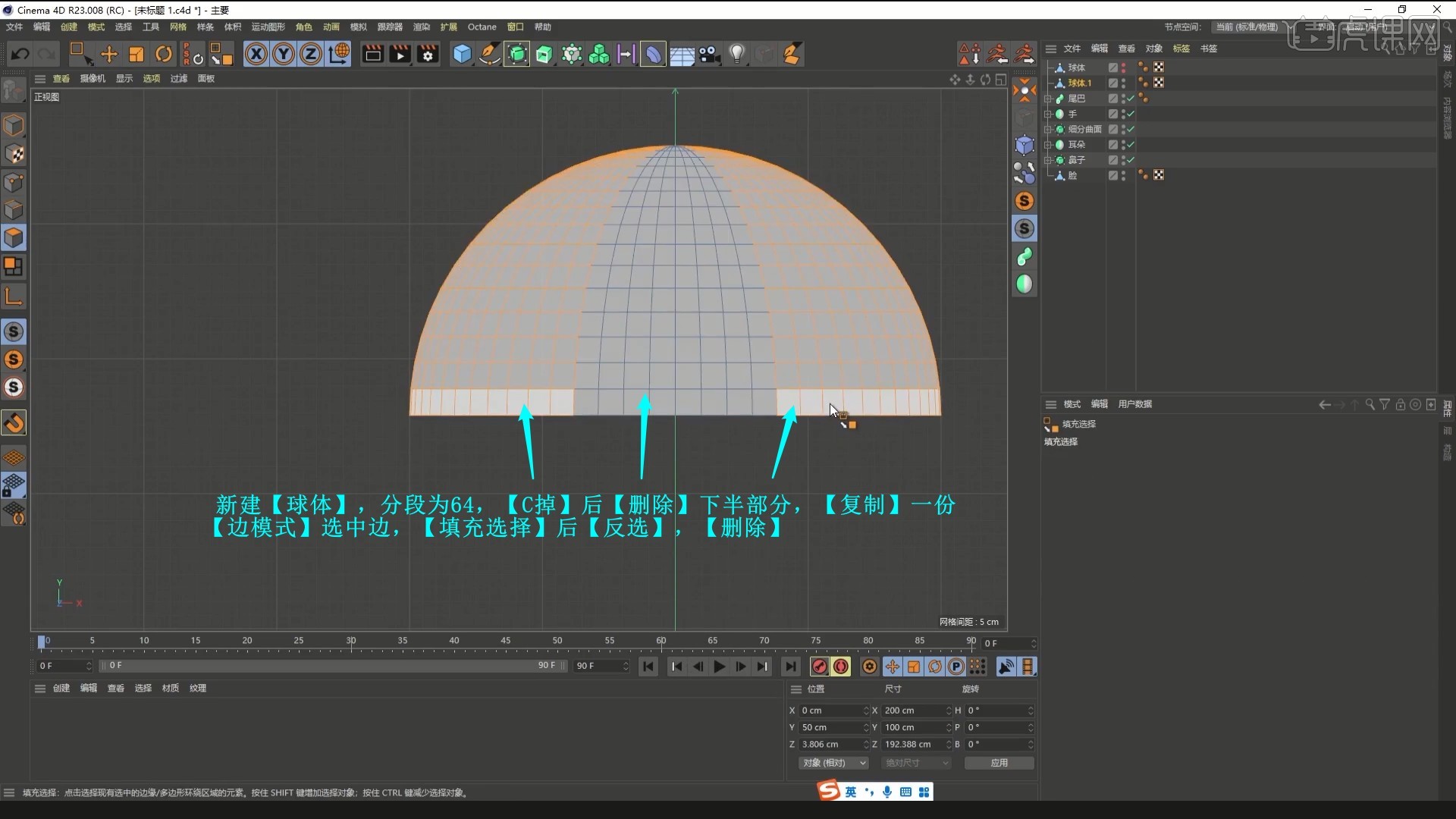
21.【创建父级】阵列,副本为3,然后将原来的球体对齐,对阵列【连接对象+删除】,【全选】并【挤压】出厚度,【边模式】选中边并【倒角】,如图所示。
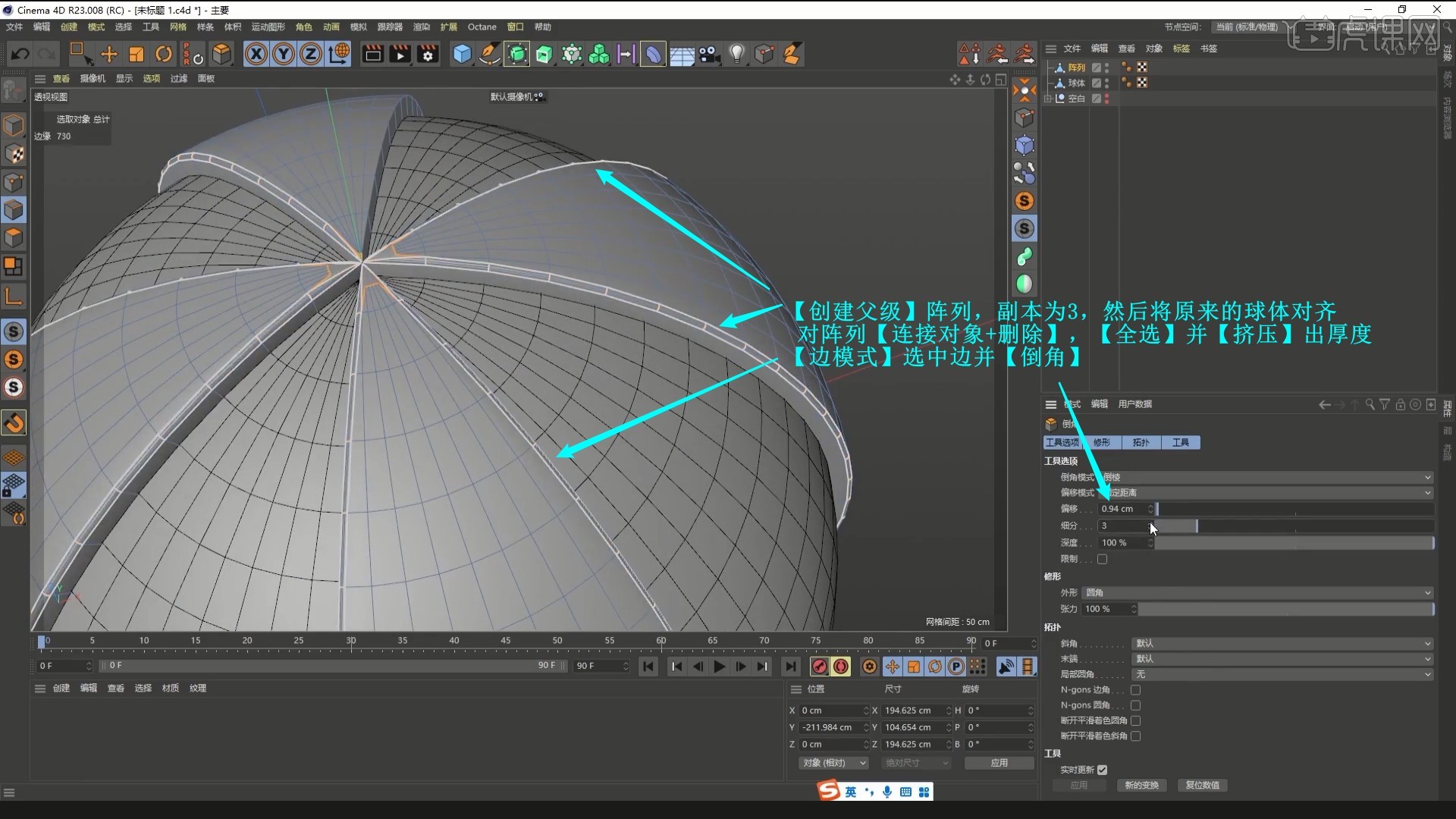
22.新建【圆柱】,旋转分段为64,勾选圆角,做出帽子底部,如图所示。

23.新建【球体】和【圆环】并调整,作为帽顶部分,对这些模型【编组】,命名为帽子,如图所示。
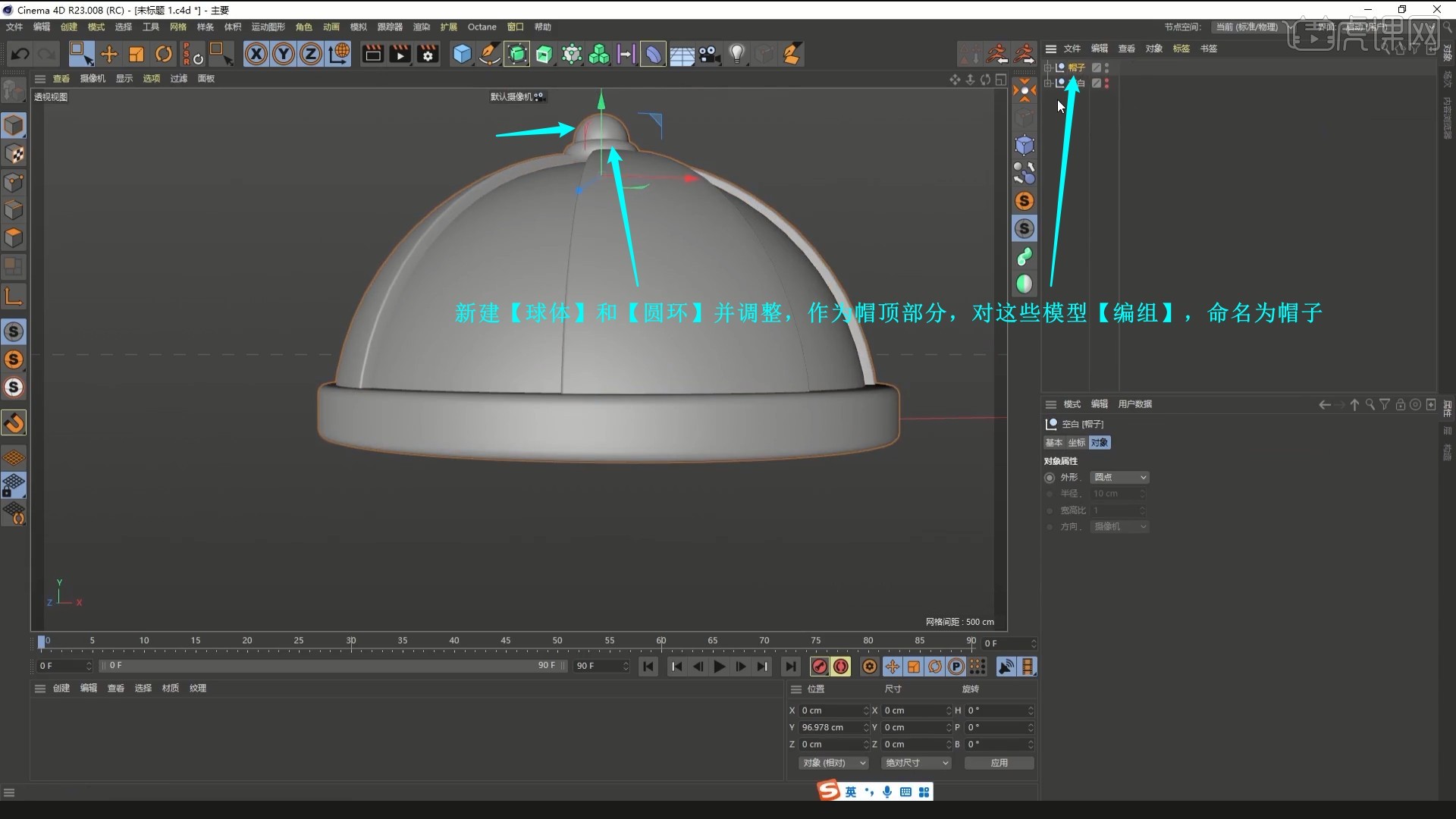
24.调整帽子组,对齐效果图中的帽子位置,然后打开【Octane实时预览窗口】并摆放在左侧,新建【Octane天空】,添加HDRI贴图,新建【摄像机】并调整角度,焦距为300毫米,如图所示。
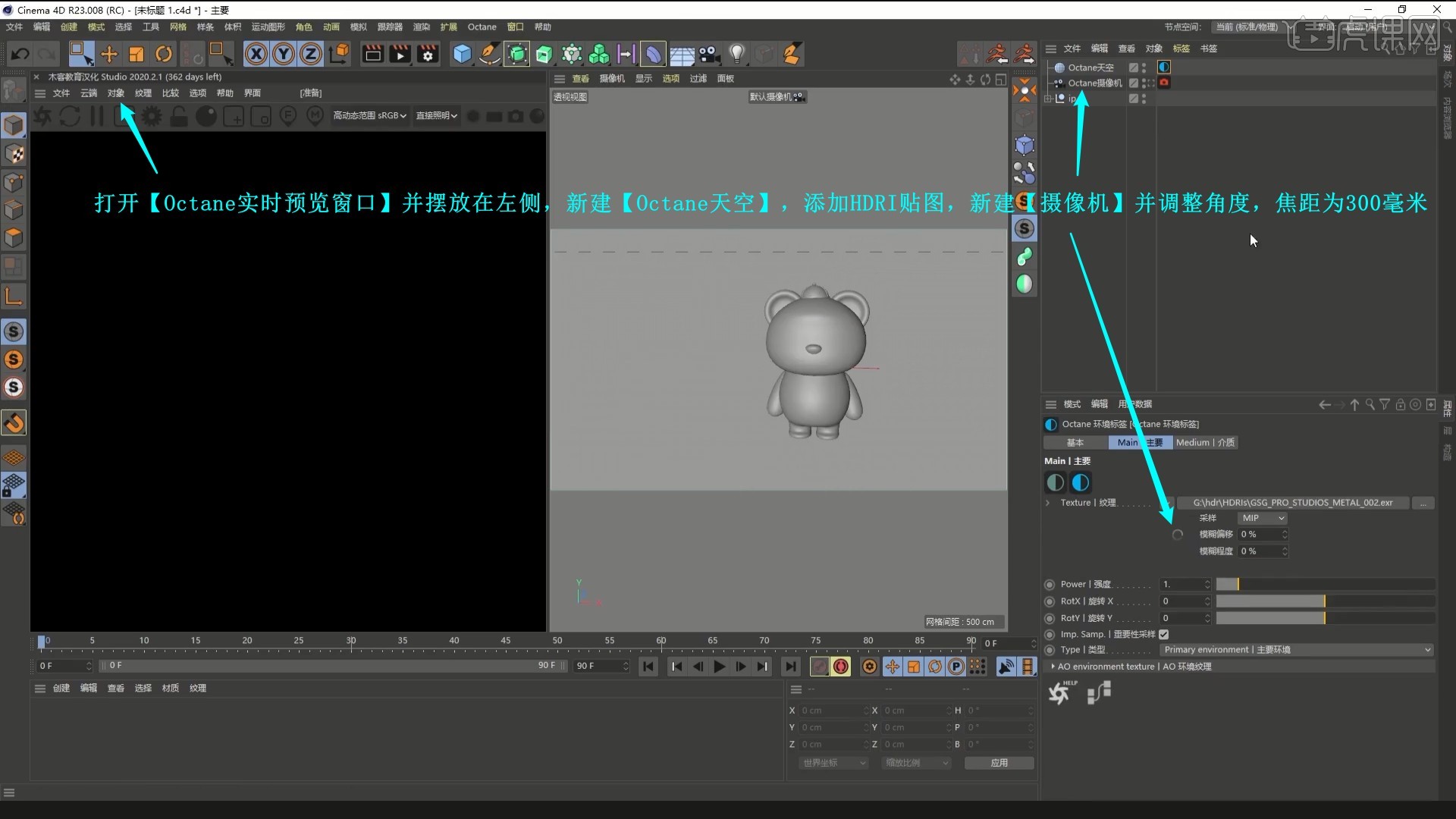
25.新建【平面】并放大,【C掉】后【边模式】选中后方的边,上拉拉高,选中转角的边并【倒角】,细分为10,作为背景和地面,完成建模部分,对老虎所有模型【编组】,命名为IP,如图所示。
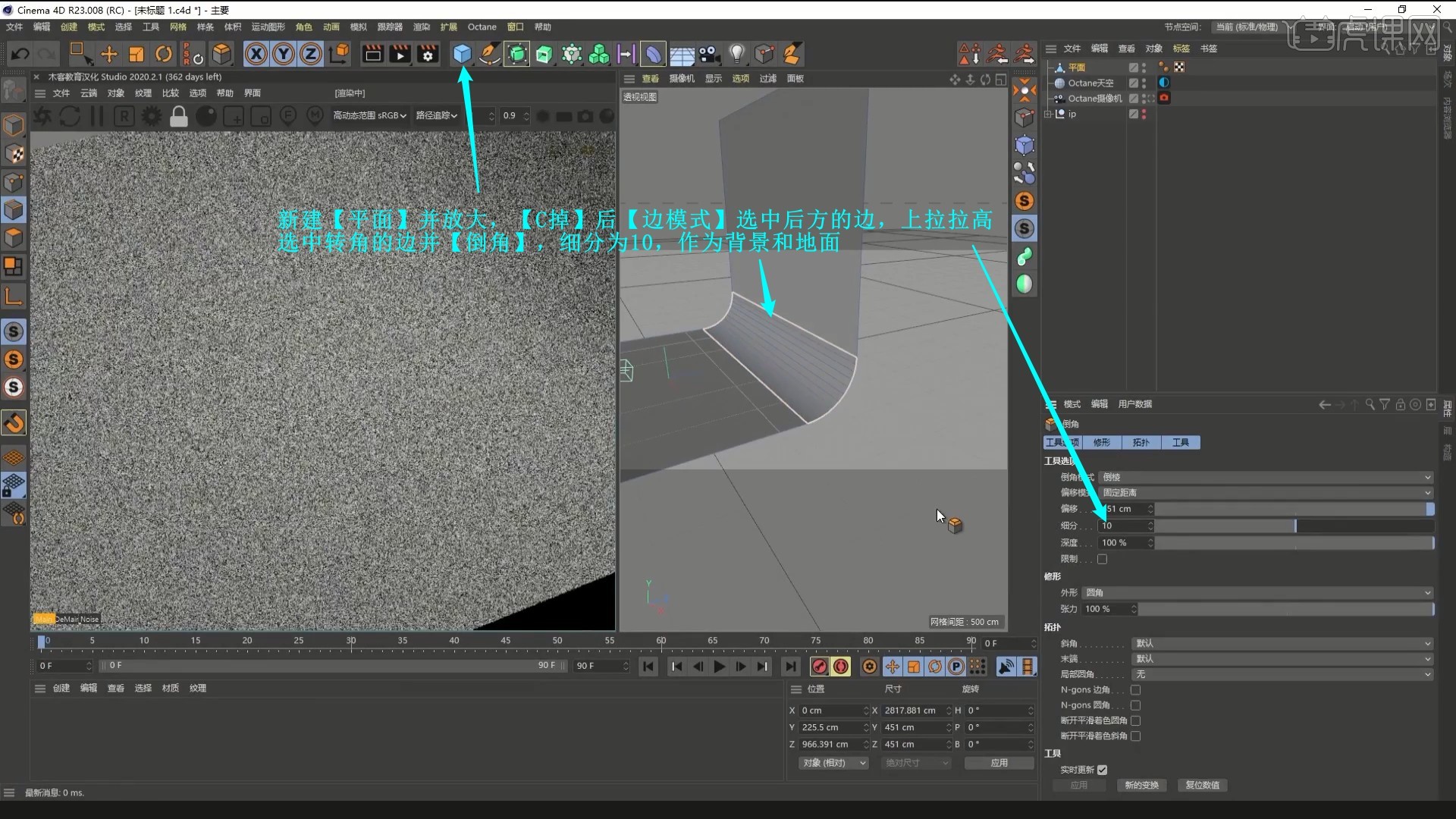
26.【删除】效果图,将效果图放在一侧以便吸取颜色,调整相机的位置,调整HDRI的强度和角度,得到合适的画面,然后添加材质,新建【光泽材质】,打开【材质编辑器】,调整【粗糙度】浮点为0.129,【漫射】颜色吸取效果图中的橙色,如图所示。
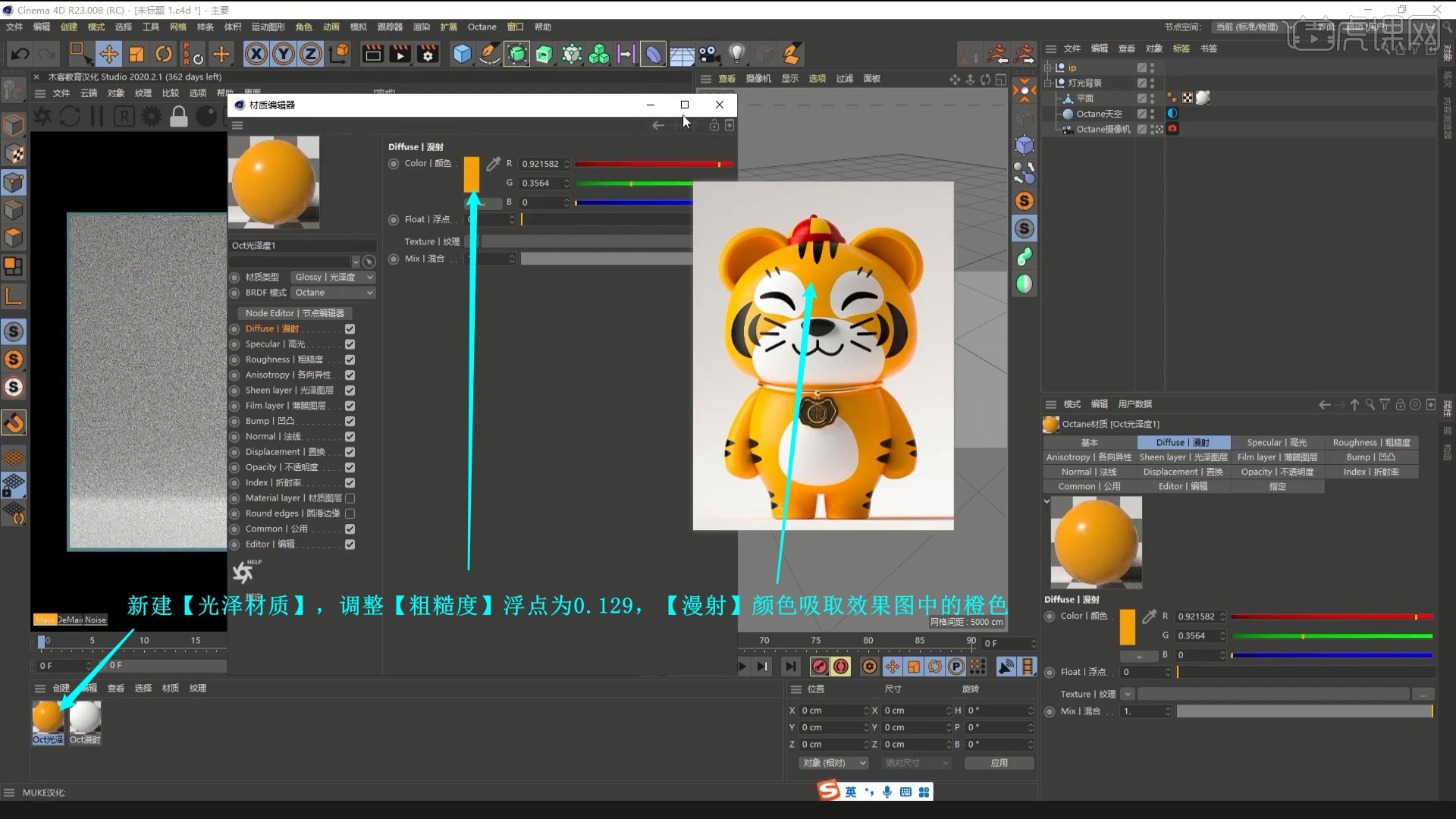
27.将材质拖给IP组,然后【移动并复制】材质,【漫射】颜色吸取帽子的红色,然后将材质拖给对应的模型,如图所示。
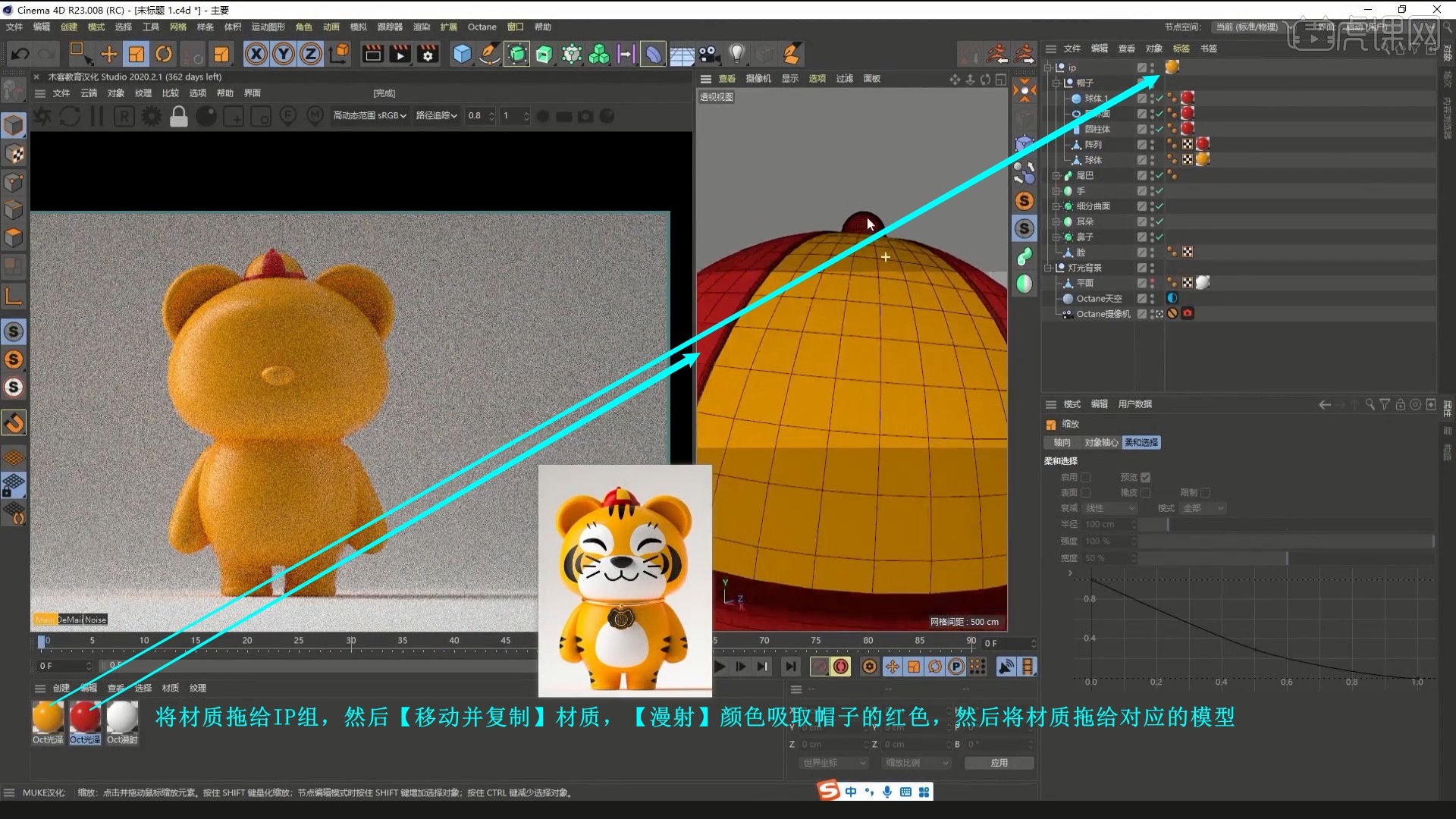
28.【移动并复制】橙色的光泽材质,打开【节点编辑器】,拖入贴图并连接对应节点,如图所示。
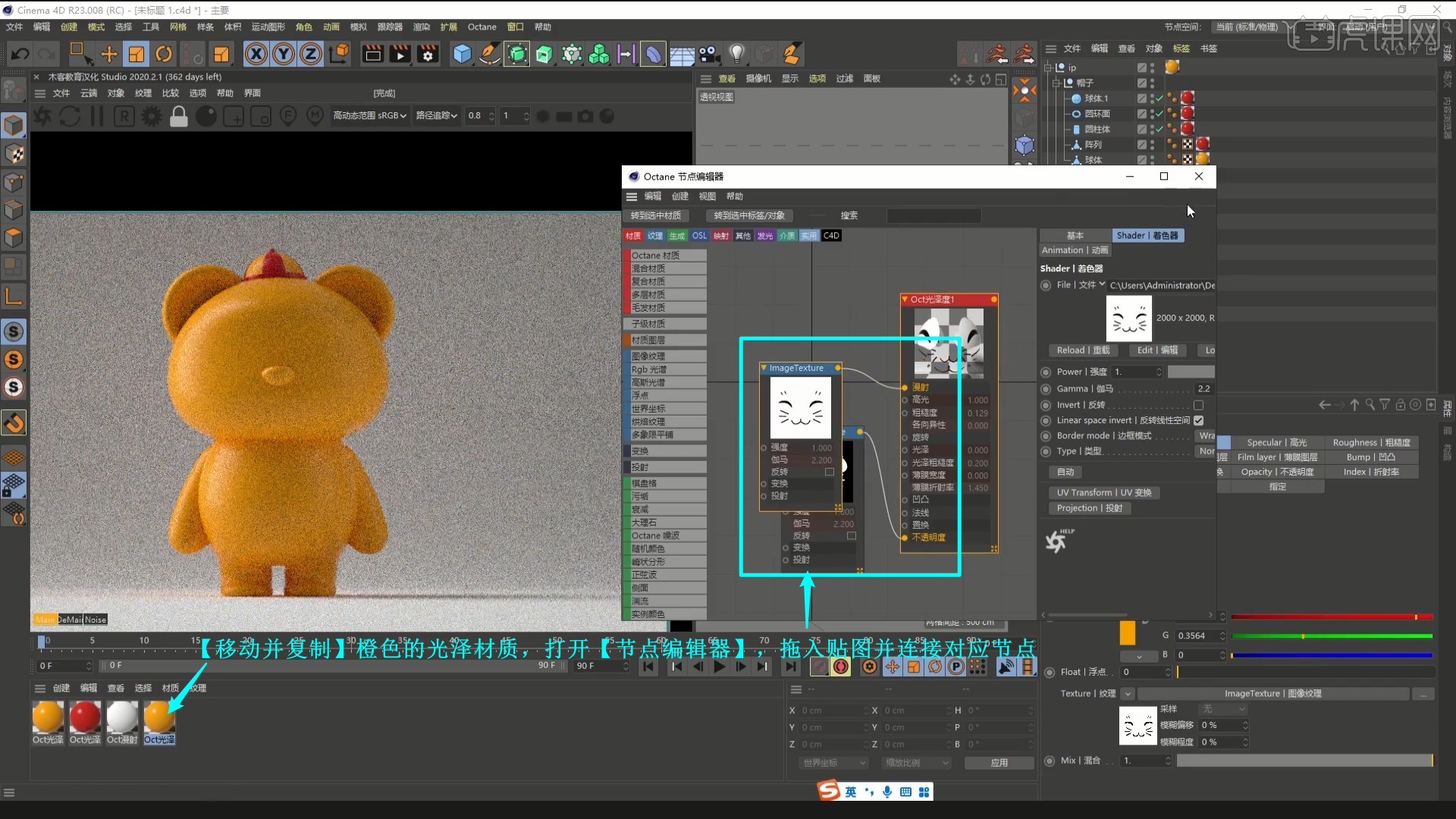
29.为脸组添加橙色的光泽材质,然后在【边模式】选中头部模型的脸部边,【填充选择】,【应用】添加了贴图的材质,如图所示。
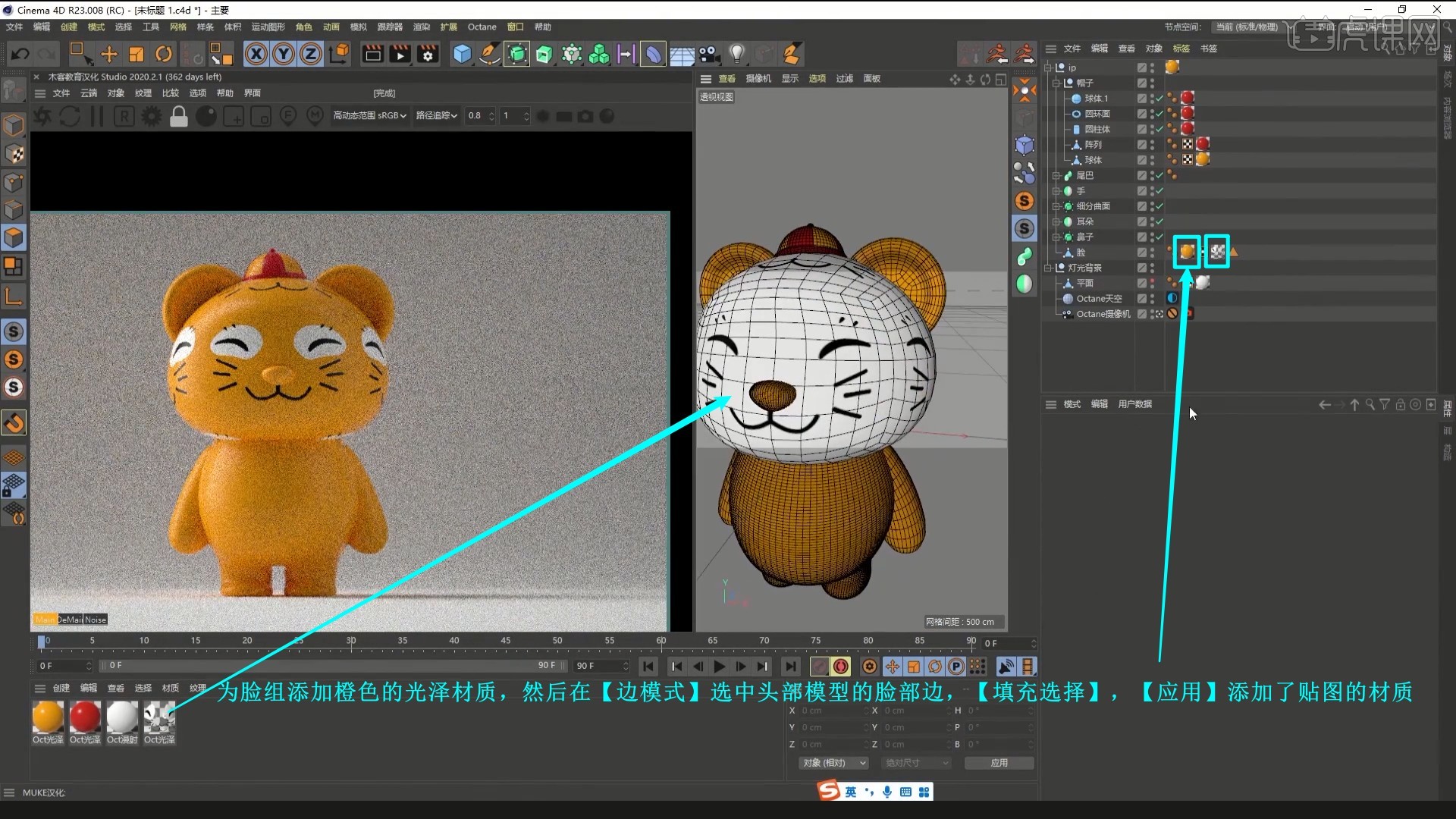
30.设置添加了贴图的材质标签投射为平直,取消勾选平铺,在【纹理模式】调整纹理的大小,【移动并复制】橙色光泽材质并调整【漫射】颜色为黑色,拖给鼻子模型,如图所示。
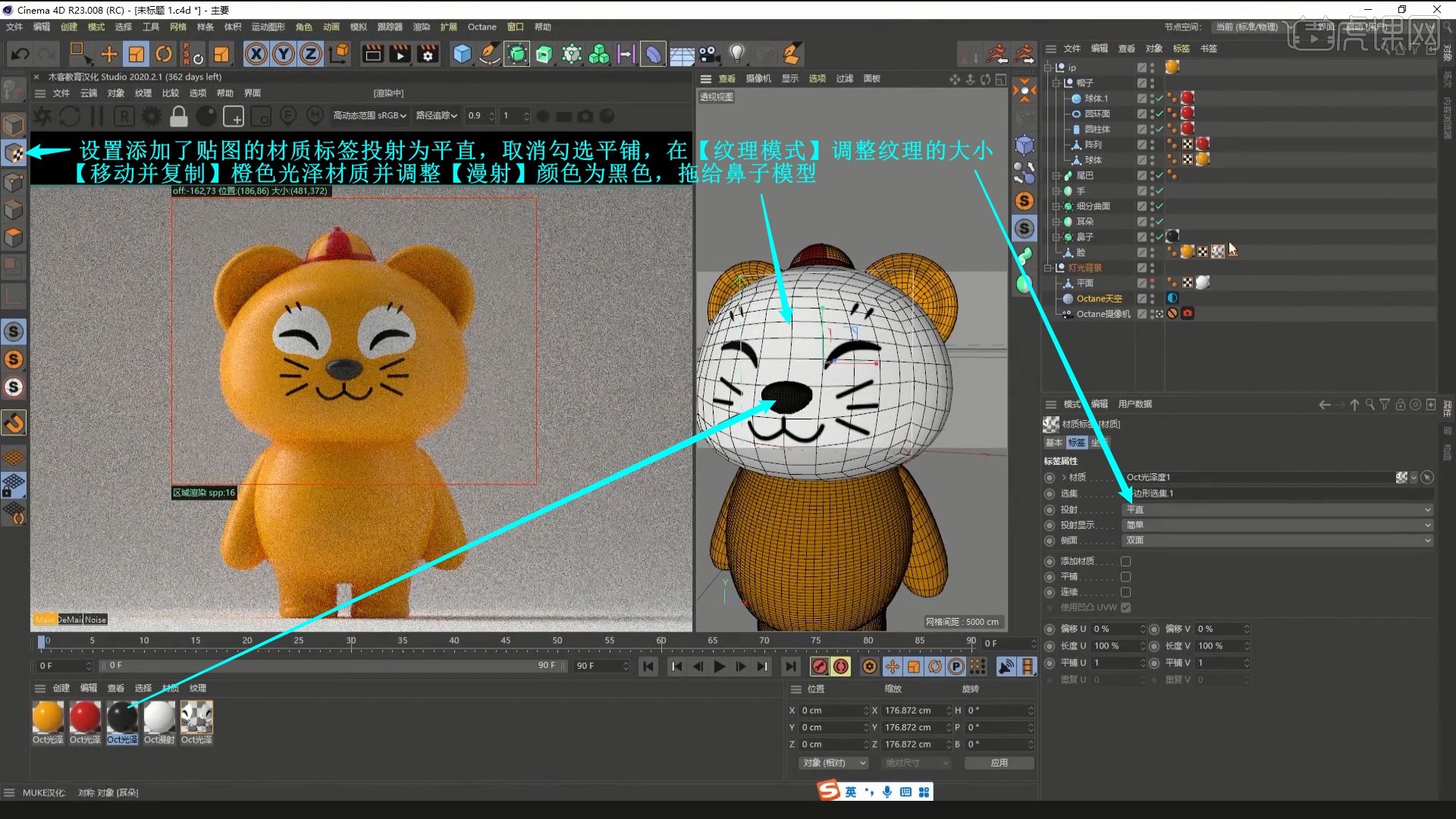
31.同理继续为头部和身体添加对应的贴图材质并【纹理模式】调整,然后微调优化模型的形状,具体可参考视频内老师的调整。
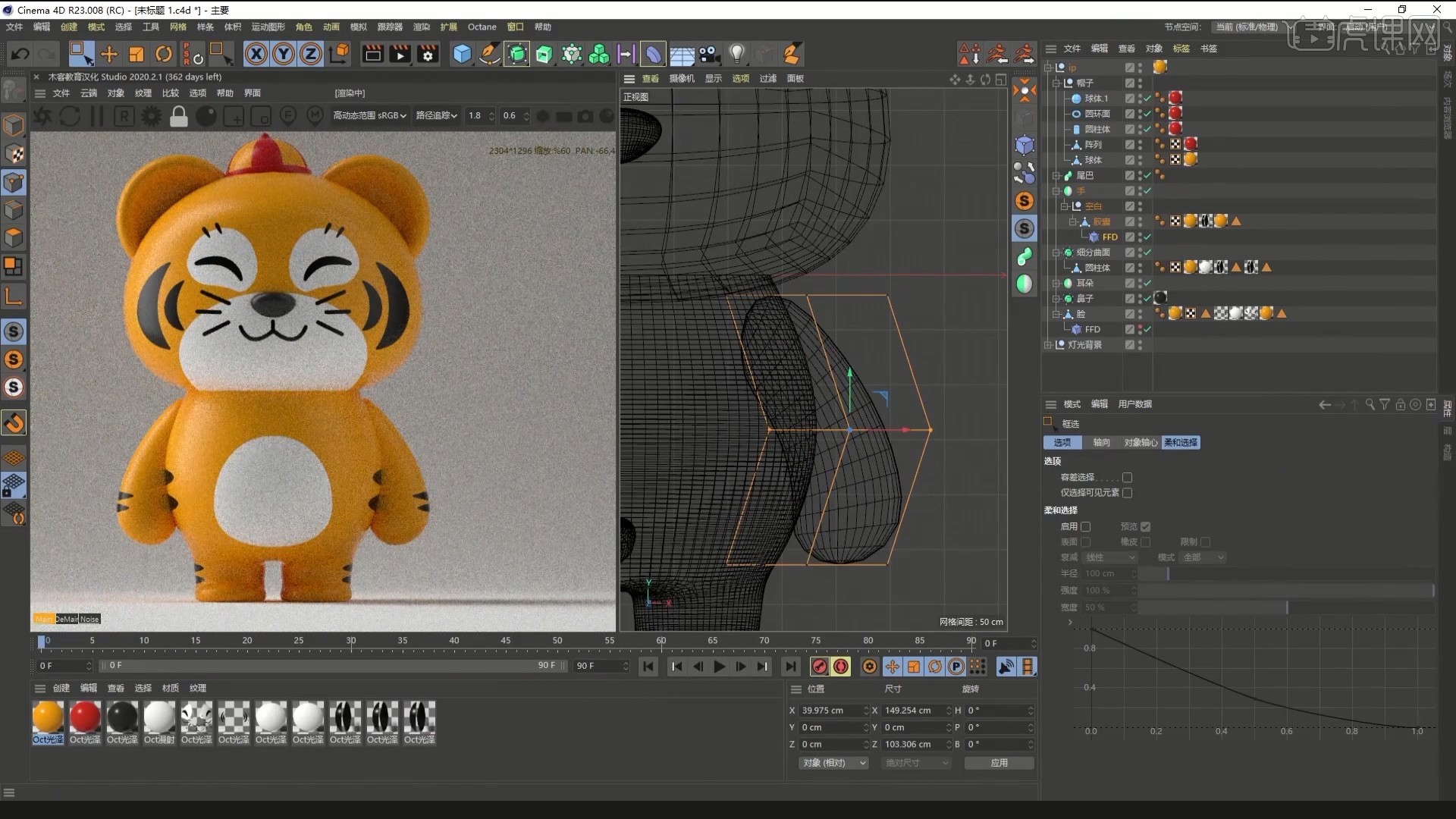
32.在C4D中打开项链的样条文件,【创建父级】【挤压】做出厚度,点插值方式为统一,在【面模式】选中前面,【内部挤压】收小,【挤压】向内挤压制作凹陷,如图所示。
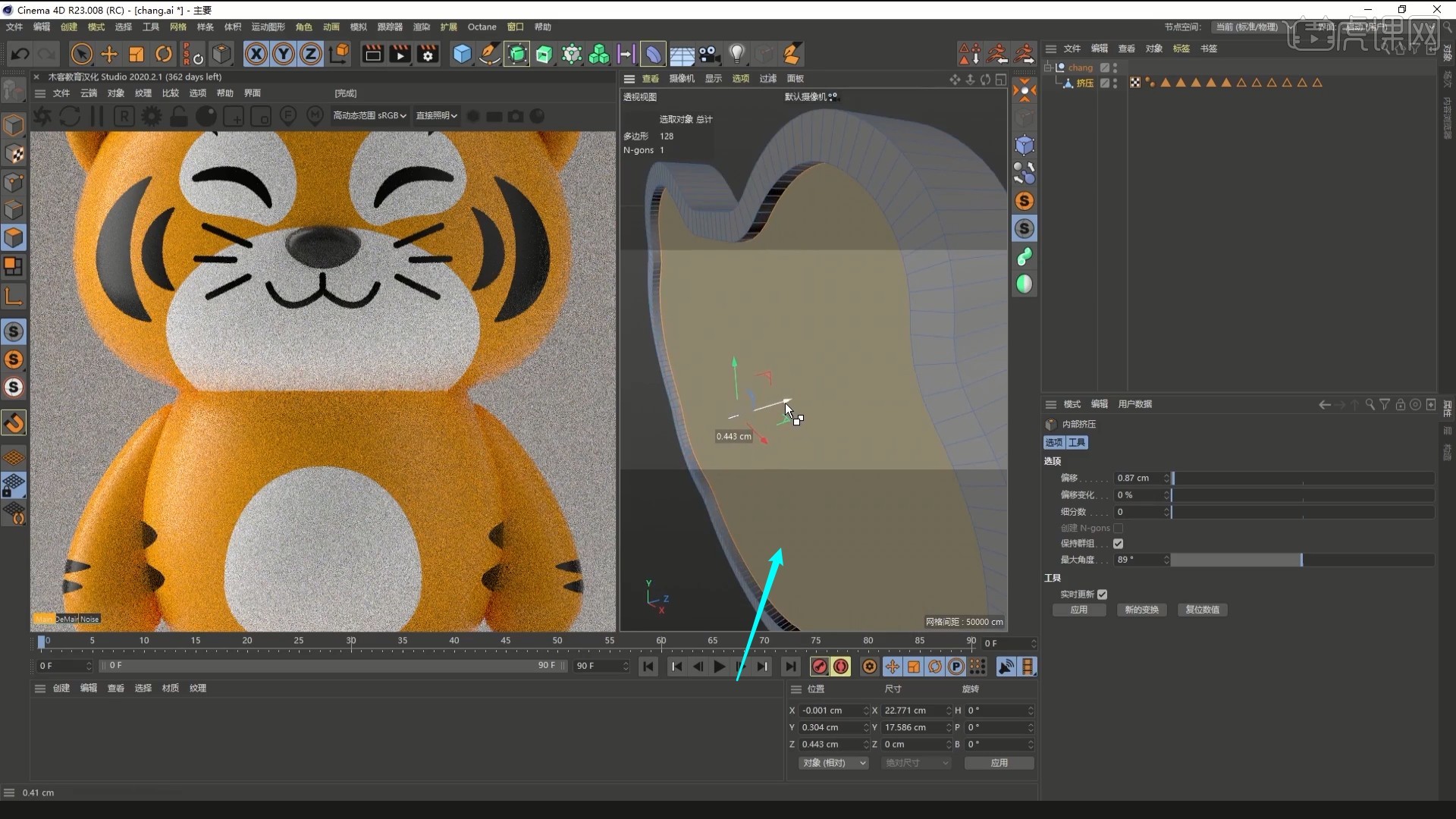
33.【边模式】选中所有整圈的边并【倒角】,新建【圆柱体】,将两个模型的坐标都归零,为圆柱体的前面也制作凹陷,新建【文本】,文本为“福”,设置合适字体,移至圆柱体凹陷处,如图所示。
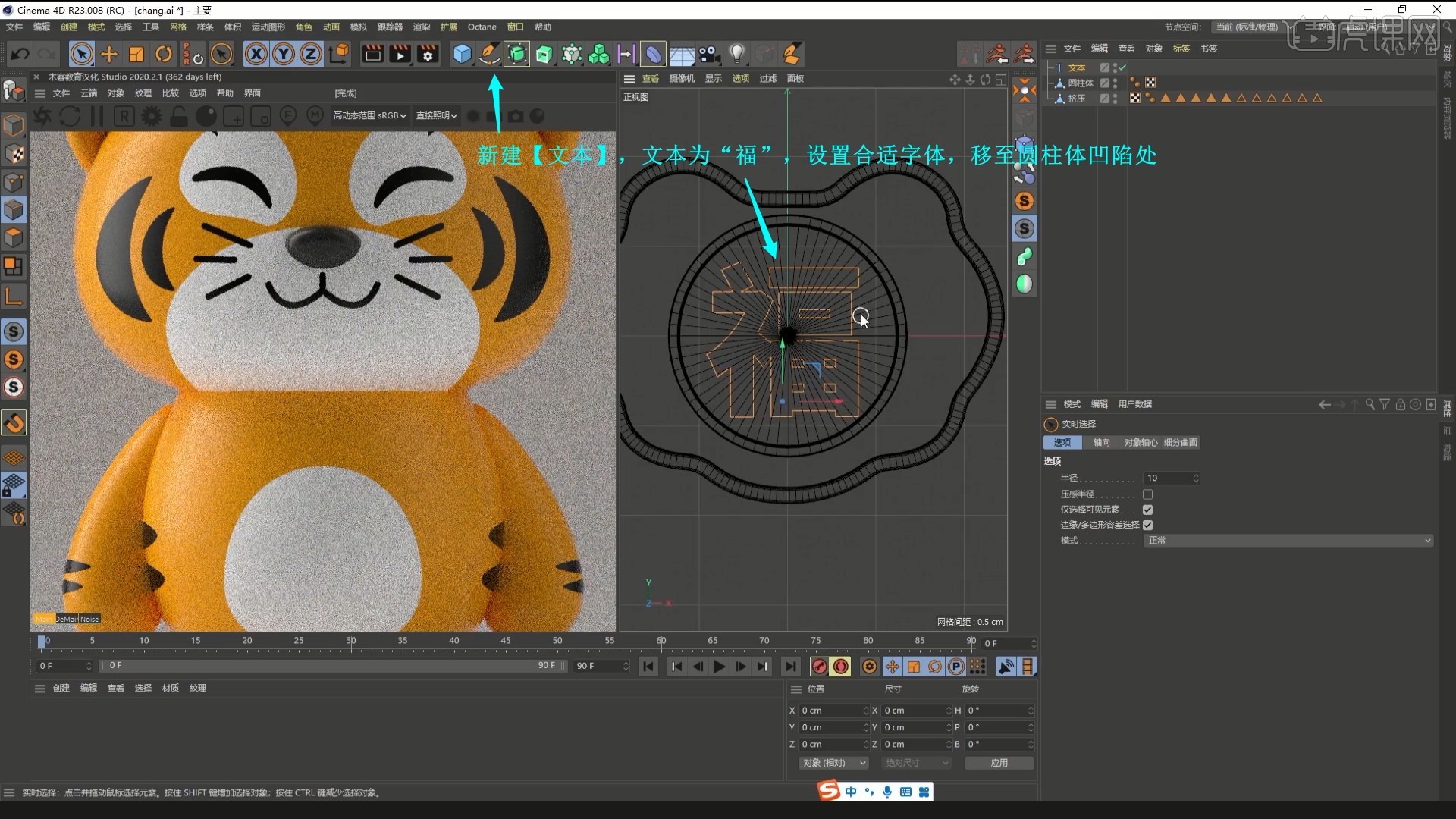
34.【创建父级】【挤压】做出厚度,调整倒角外形为圆角,尺寸为0.17cm,对这些模型【编组】,命名为挂饰,然后整体调整位置大小,摆放在对应位置,新建【光泽材质】并取消勾选漫射和不透明度,【折射率】为1,【粗糙度】浮点为0.244,【高光】颜色为金色,做出金属材质,如图所示。
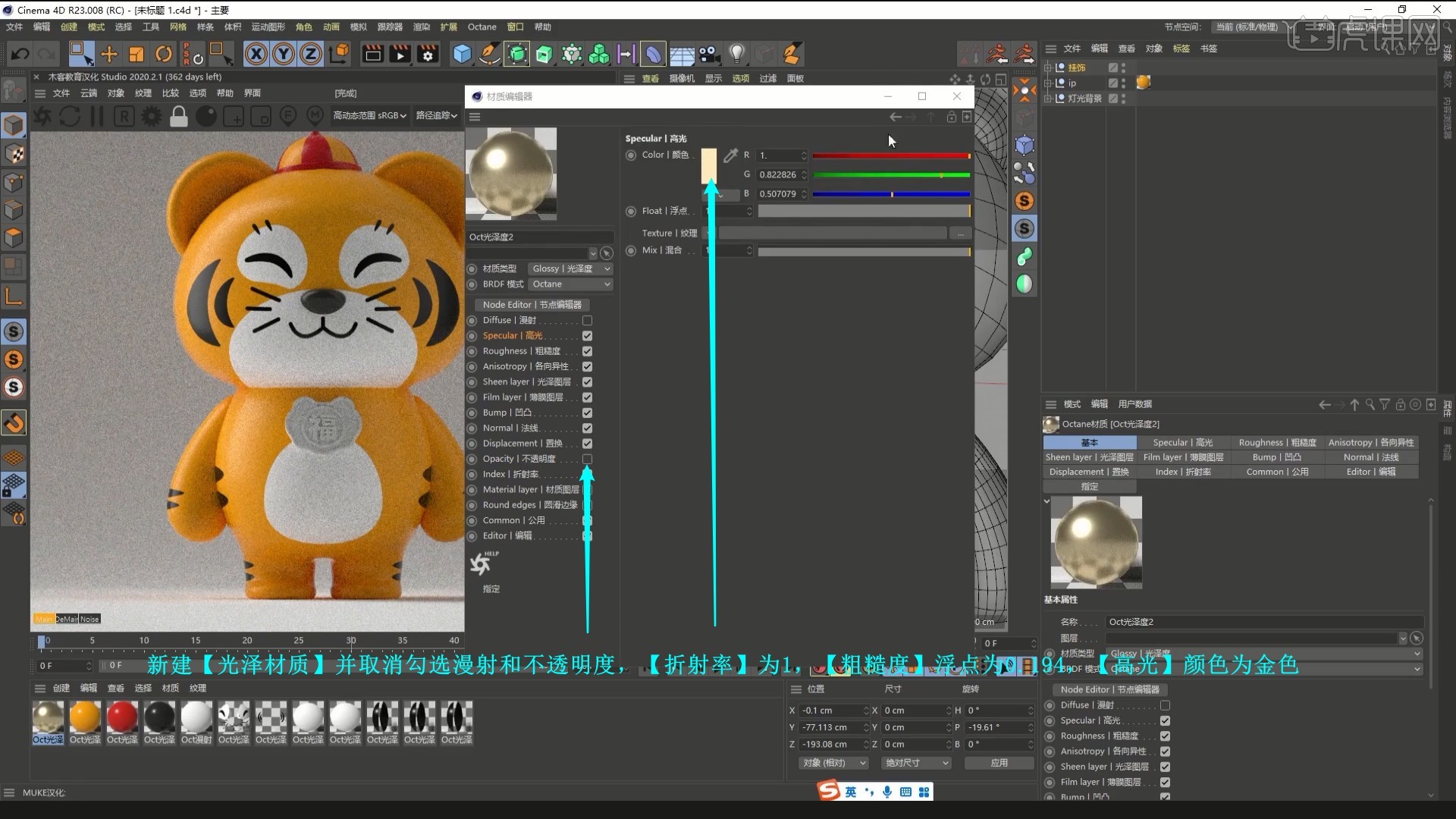
35.新建【圆环面】和【球体】并调整,做出连接部分,然后使用【扫描】【圆环】和【圆环】样条做出项圈部分,调整形状,为它们都添加金属材质,如图所示。
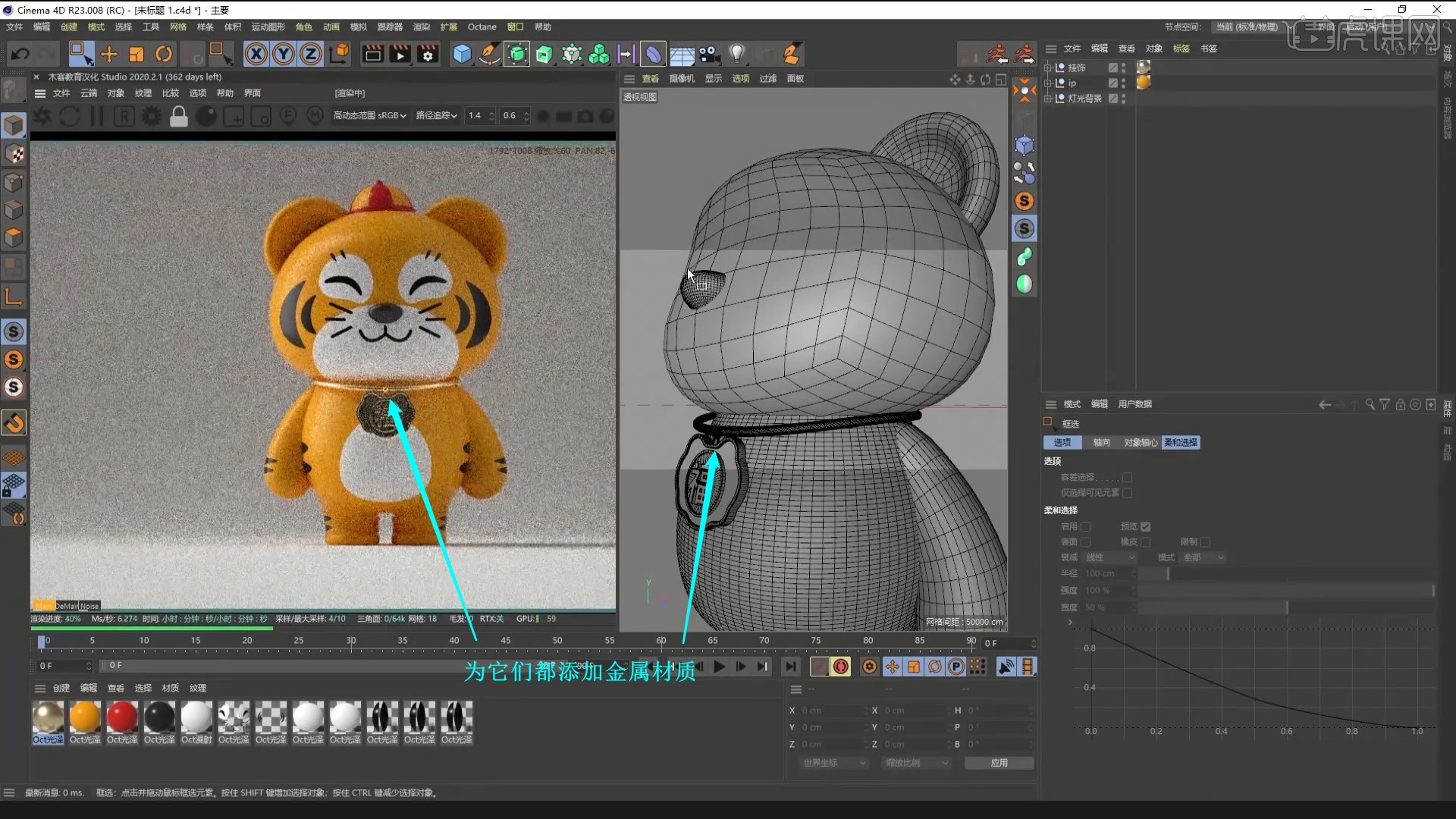
36.将挂饰组也拖入IP组中,为IP组【创建父级】【实例】,然后【移动并复制】两个卡通虎并调整它们的R.H角度为90°和180°,调整它们的朝向,做出三视图,即可完成制作,如图所示。
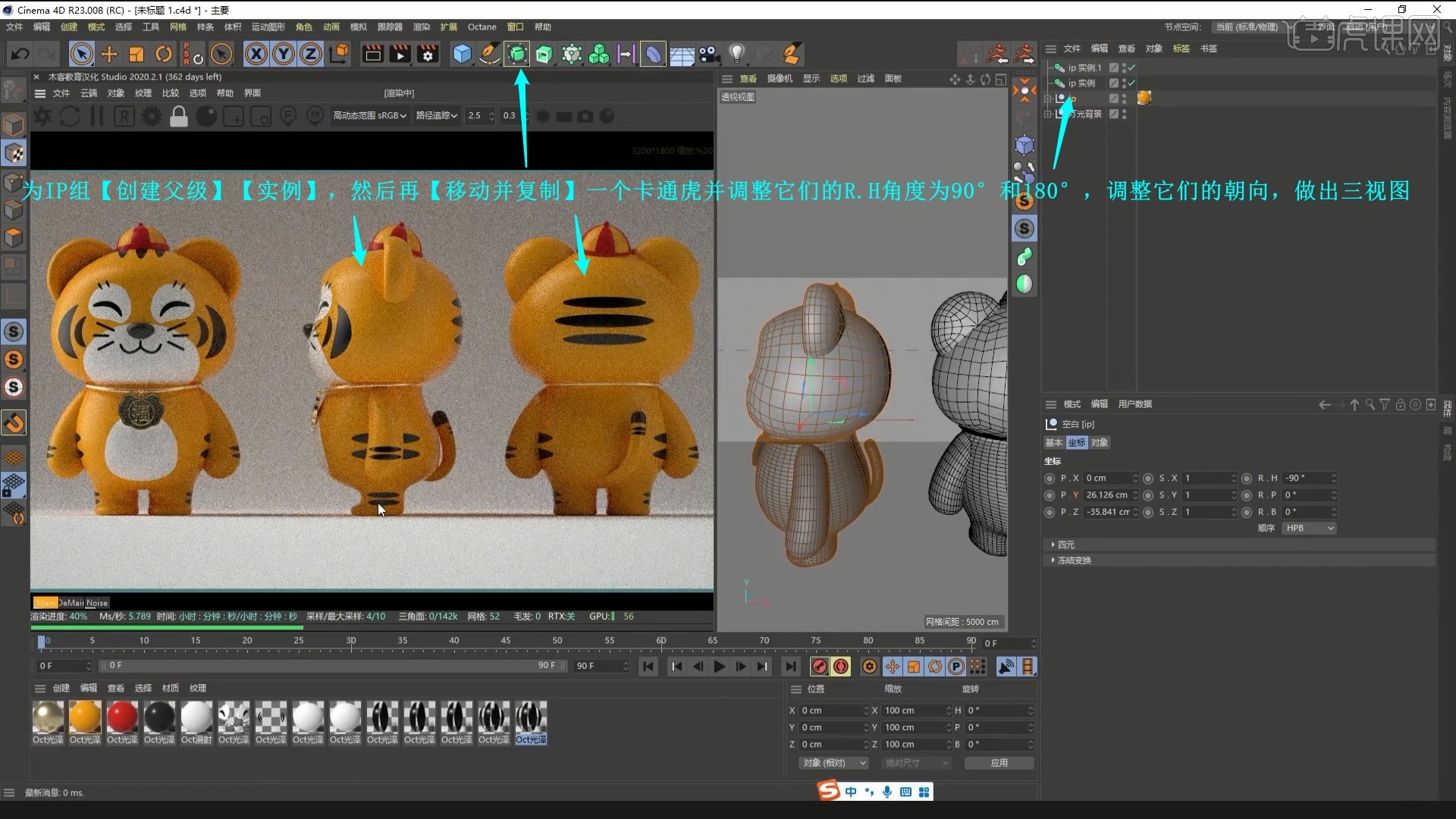
37.回顾本节课所讲解到的内容,同学们可以在下方评论区进行留言,老师会根据你们的问题进行回复。
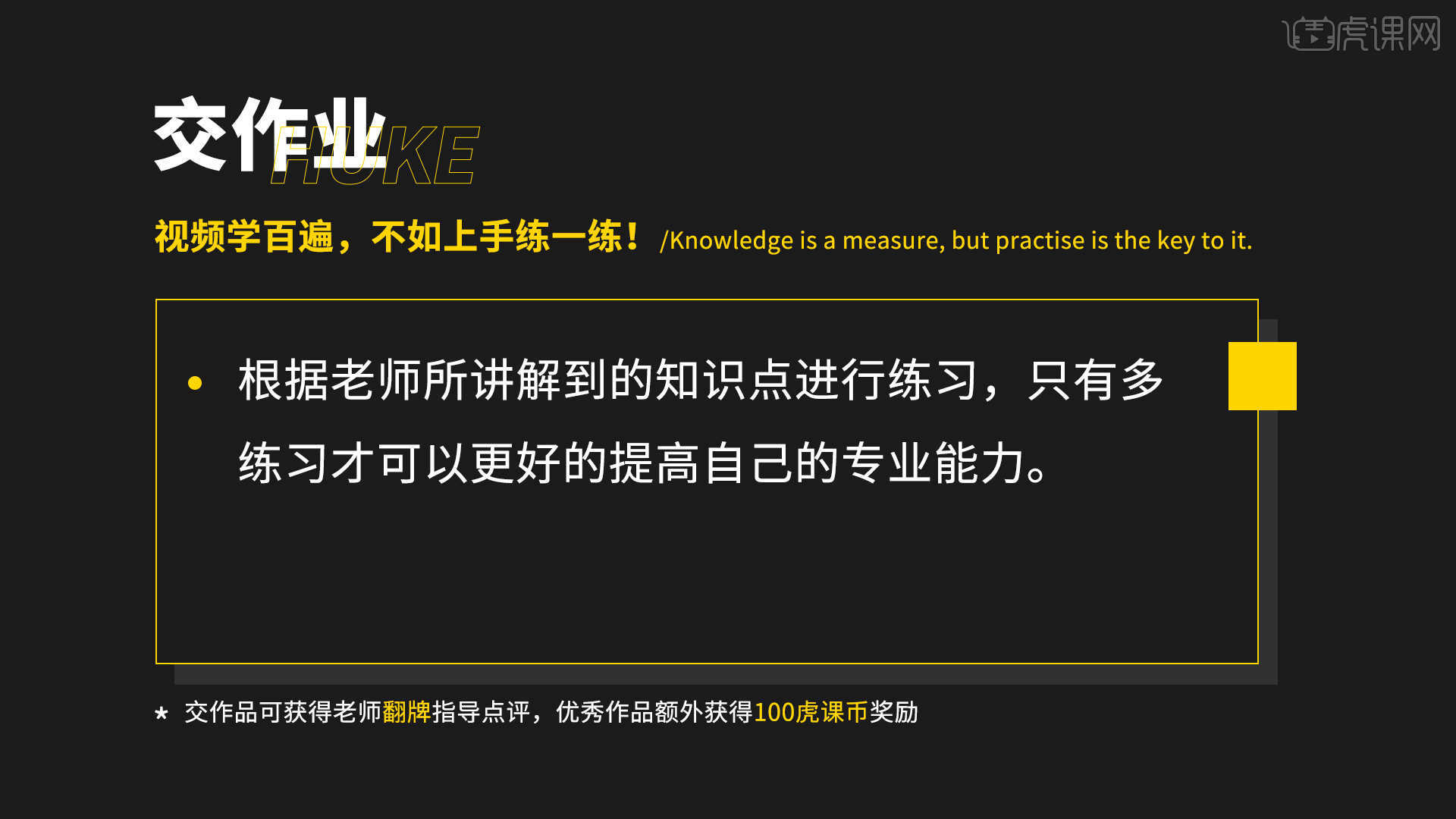
38.最终效果如图所示,视频学百遍,不如上手练一练!你学会了吗?

以上就是C4D+OC-卡通虎年生肖新年IP建模图文教程的全部内容了,你也可以点击下方的视频教程链接查看本节课的视频教程内容,虎课网每天可以免费学一课,千万不要错过哦!
















